目录
- 1. 下载
- 2. 安装 VMware
- 3. 安装 Ubuntu
- 3.1 新建虚拟机
- 3.2 安装操作系统
- 4. SSH方式连接操作系统
- 4.1 好用的SSH工具下载:
- 4.2 测试SSH连接
- 5. 开启root用户登录
- 5.1 设置root用户密码
- 5.2 传统方式切换root用户
- 5.3 直接用root用户登录
- 5.4 SSH启用root用户登录
- 6. 安装中文包
1. 下载
- 官方正版VMware下载:https://pan.quark.cn/s/04ab891f1286
vm17pro说明文档(必看).txt 这个一定要下载下来看一下!!! - Ubuntu-Server镜像下载:https://pan.quark.cn/s/3b5eb528ec84
夸克手机app保存可享1TB空间哦!!!!
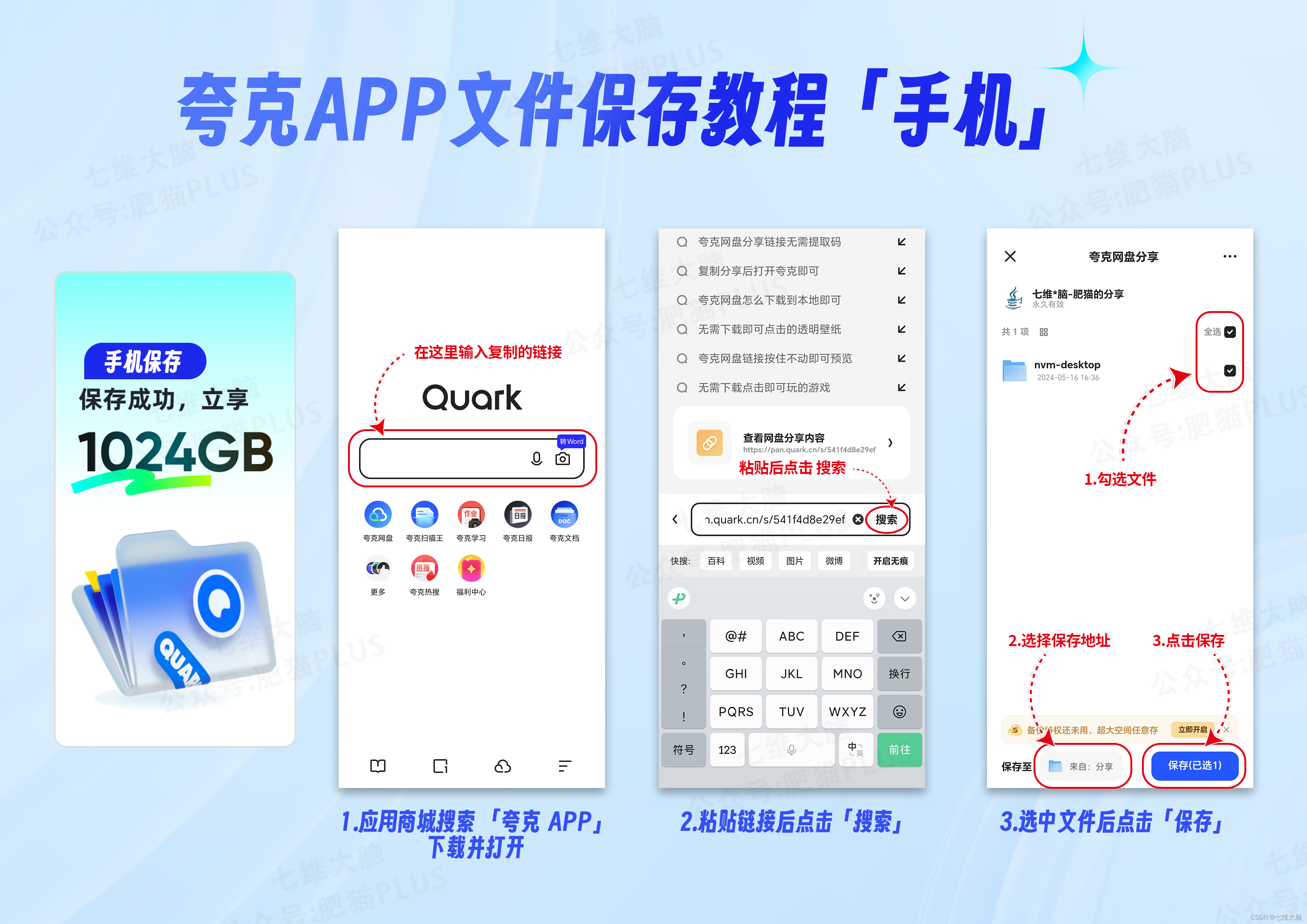
2. 安装 VMware
VMware的安装教程看我这篇文章:https://blog.csdn.net/weixin_52799373/article/details/139041173
VMware的安装教程看我这篇文章:https://blog.csdn.net/weixin_52799373/article/details/139041173
VMware的安装教程看我这篇文章:https://blog.csdn.net/weixin_52799373/article/details/139041173
3. 安装 Ubuntu
- Ubuntu-Server镜像下载:https://pan.quark.cn/s/3b5eb528ec84
接下来看图操作
3.1 新建虚拟机
新建虚拟机我们可以从左侧侧边栏鼠标右键,选择 新建虚拟机(N)...。
也可以在右侧 主页,点击 创建新的虚拟机。
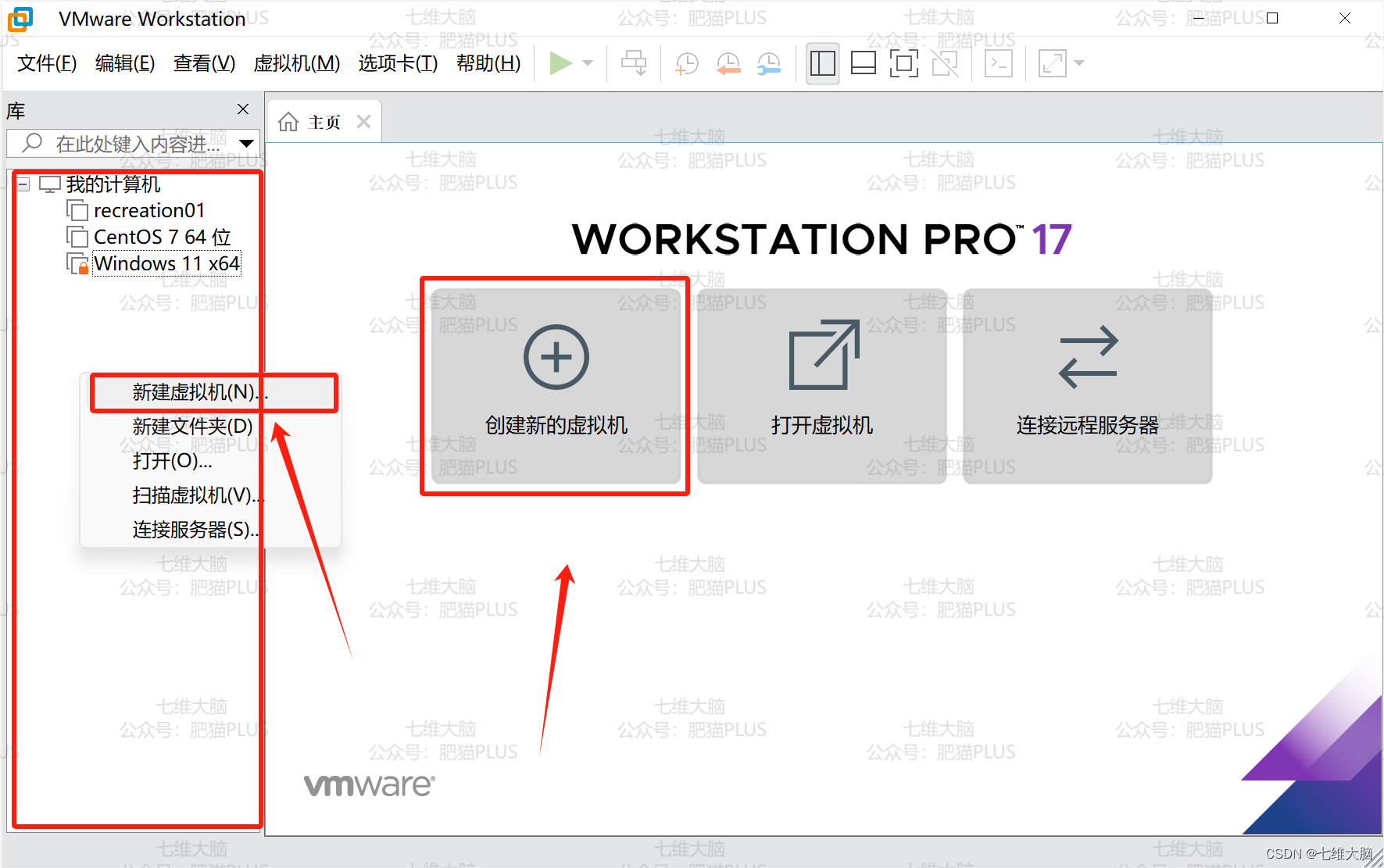
选择 自定义(高级)(C),然后点击 下一步:
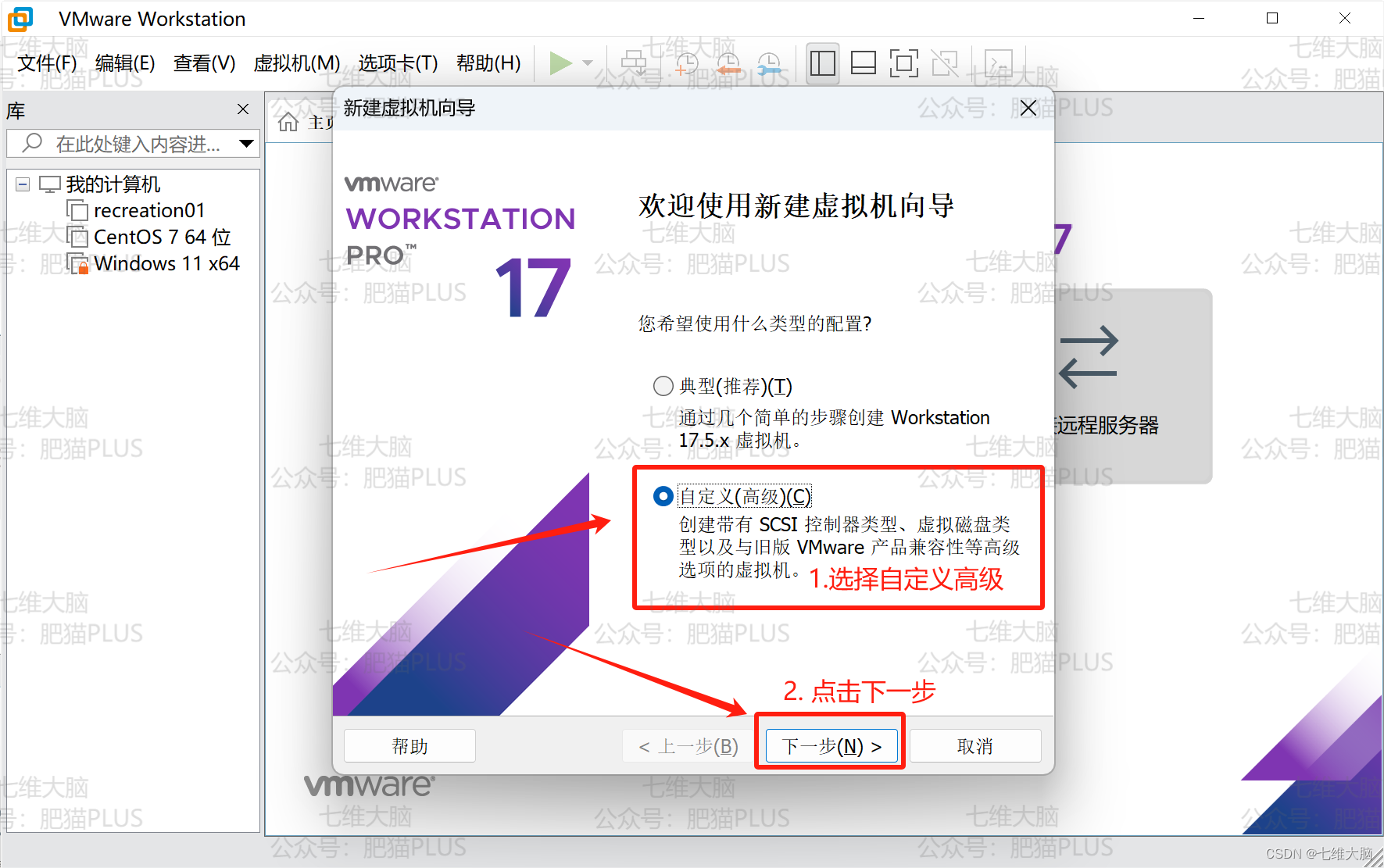
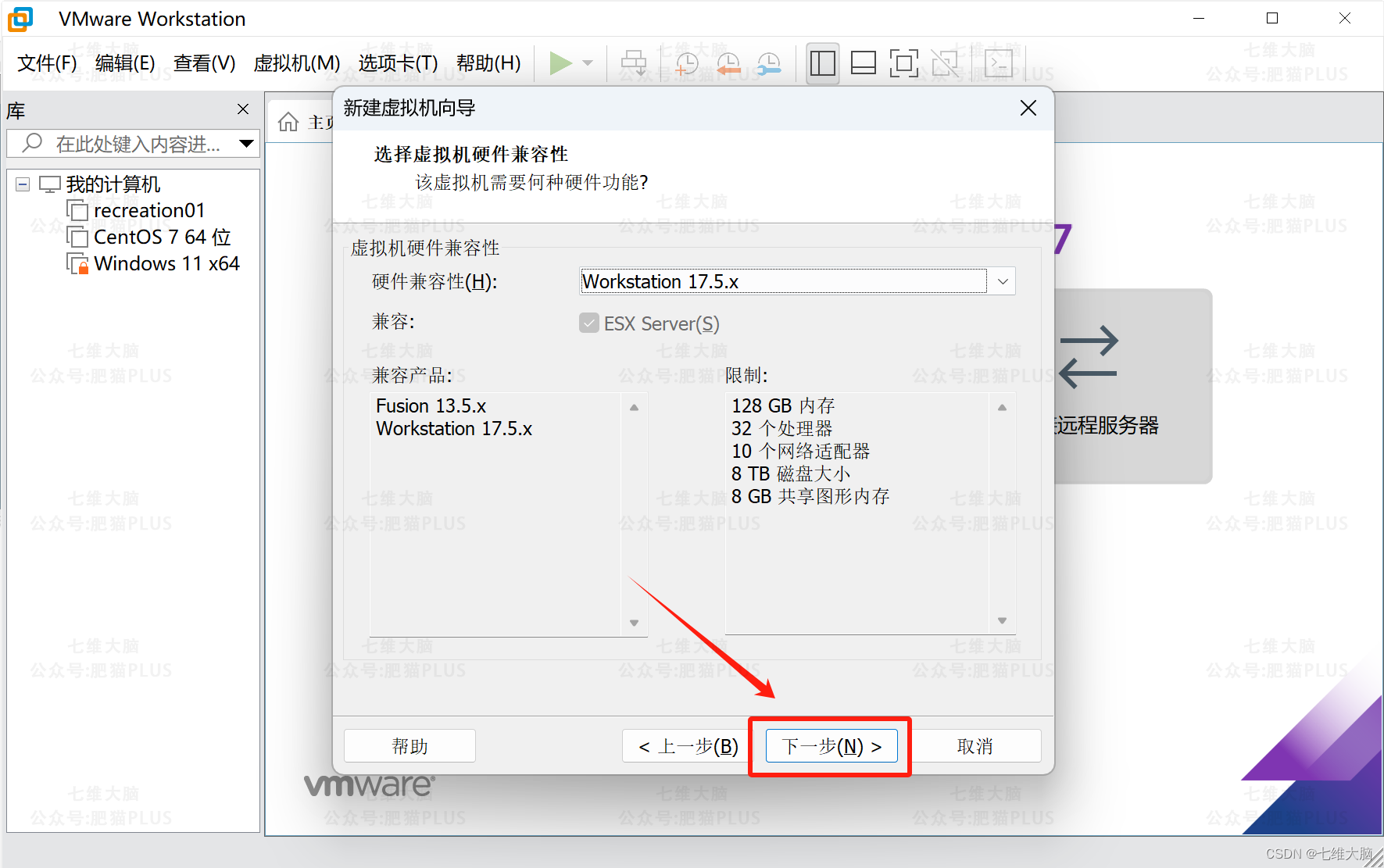
选择 稍后安装操作系统(S)。,然后点击 下一步:
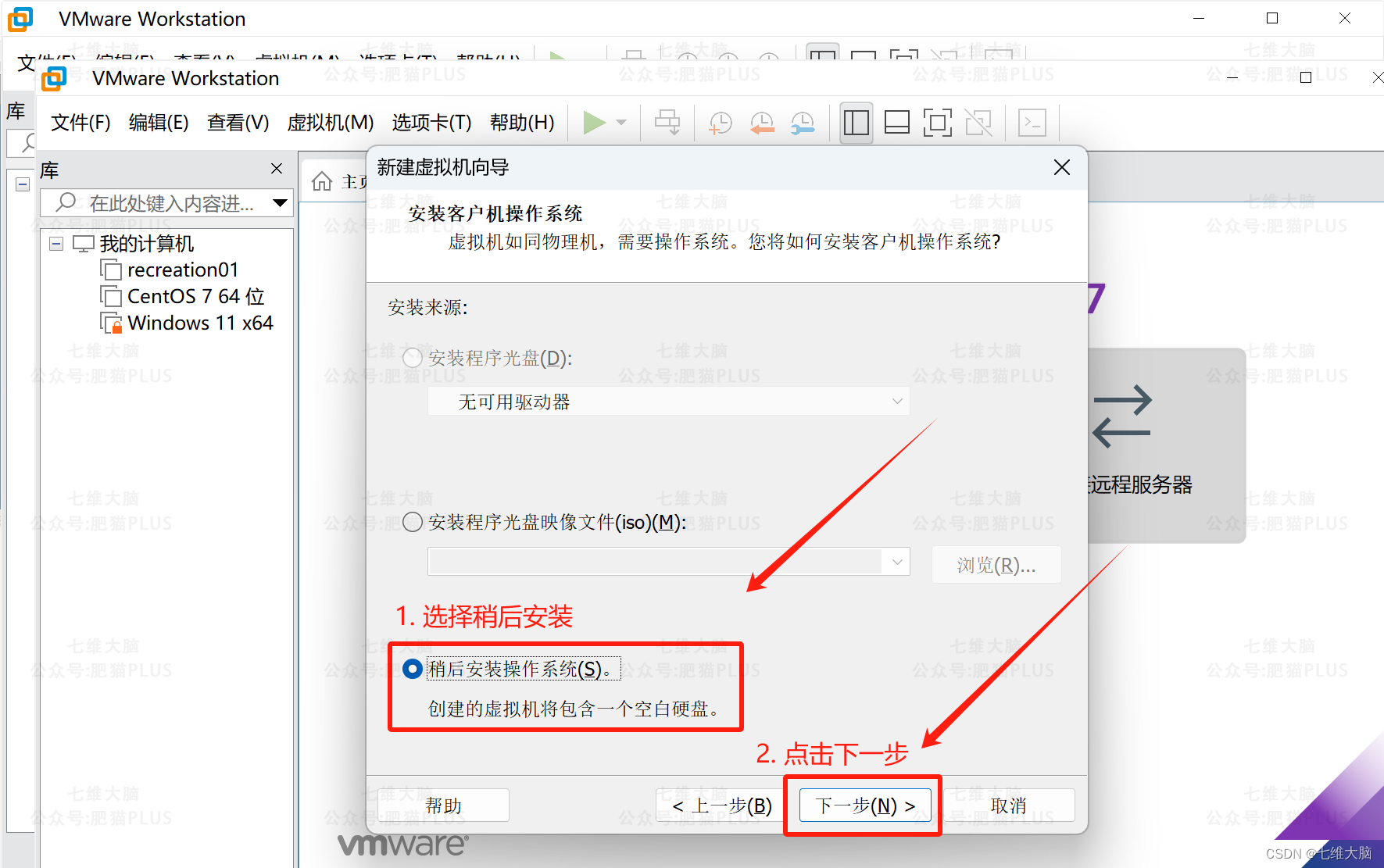
这一步选择 Linux ,但别着急点 下一步,还要选择版本:
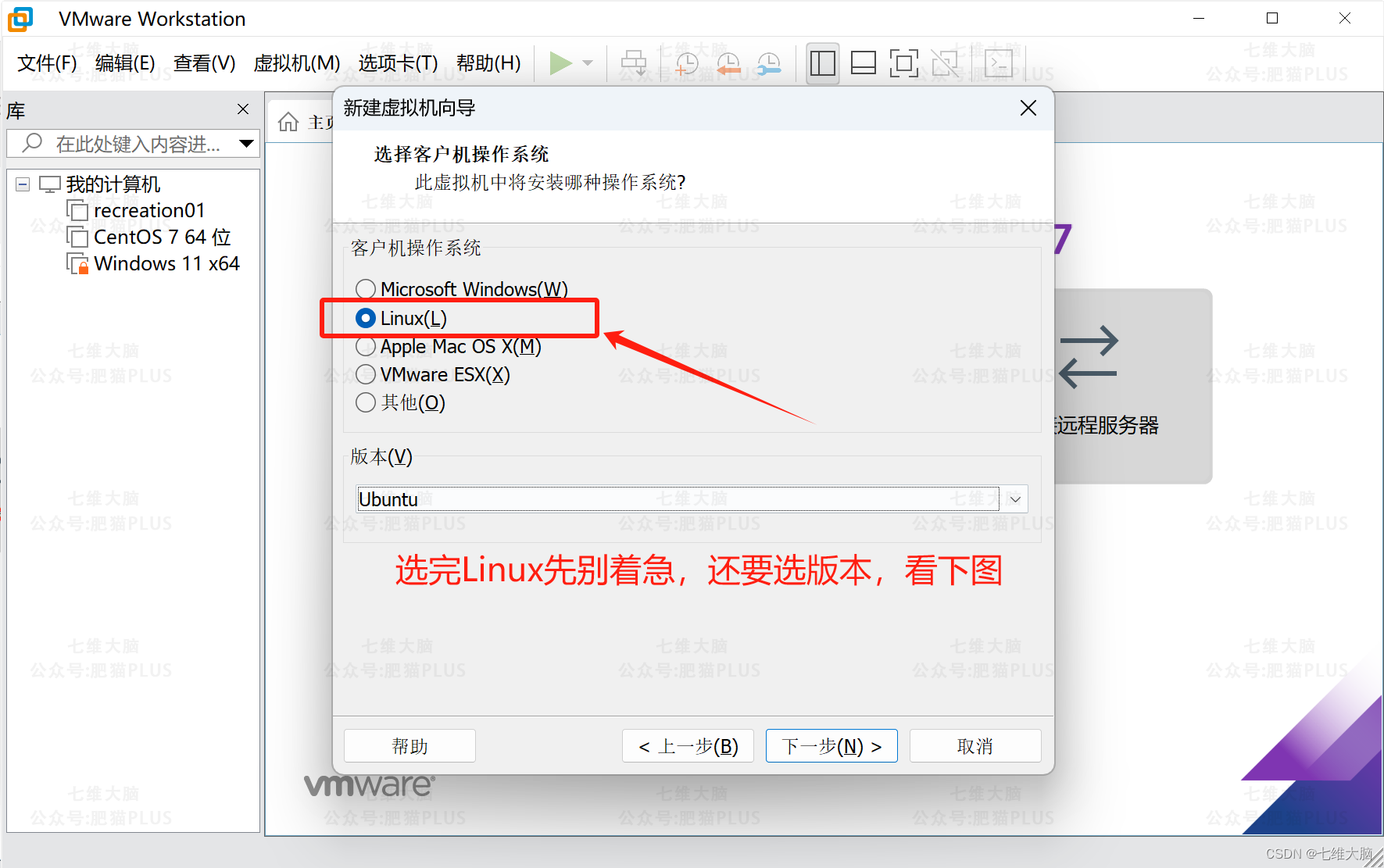
版本(V) 这里,点击下拉框后选择 Ubuntu64位:
(从我提供的镜像地址下载的镜像是Ubuntu64位,你们根据自己的镜像选择对应的版本)
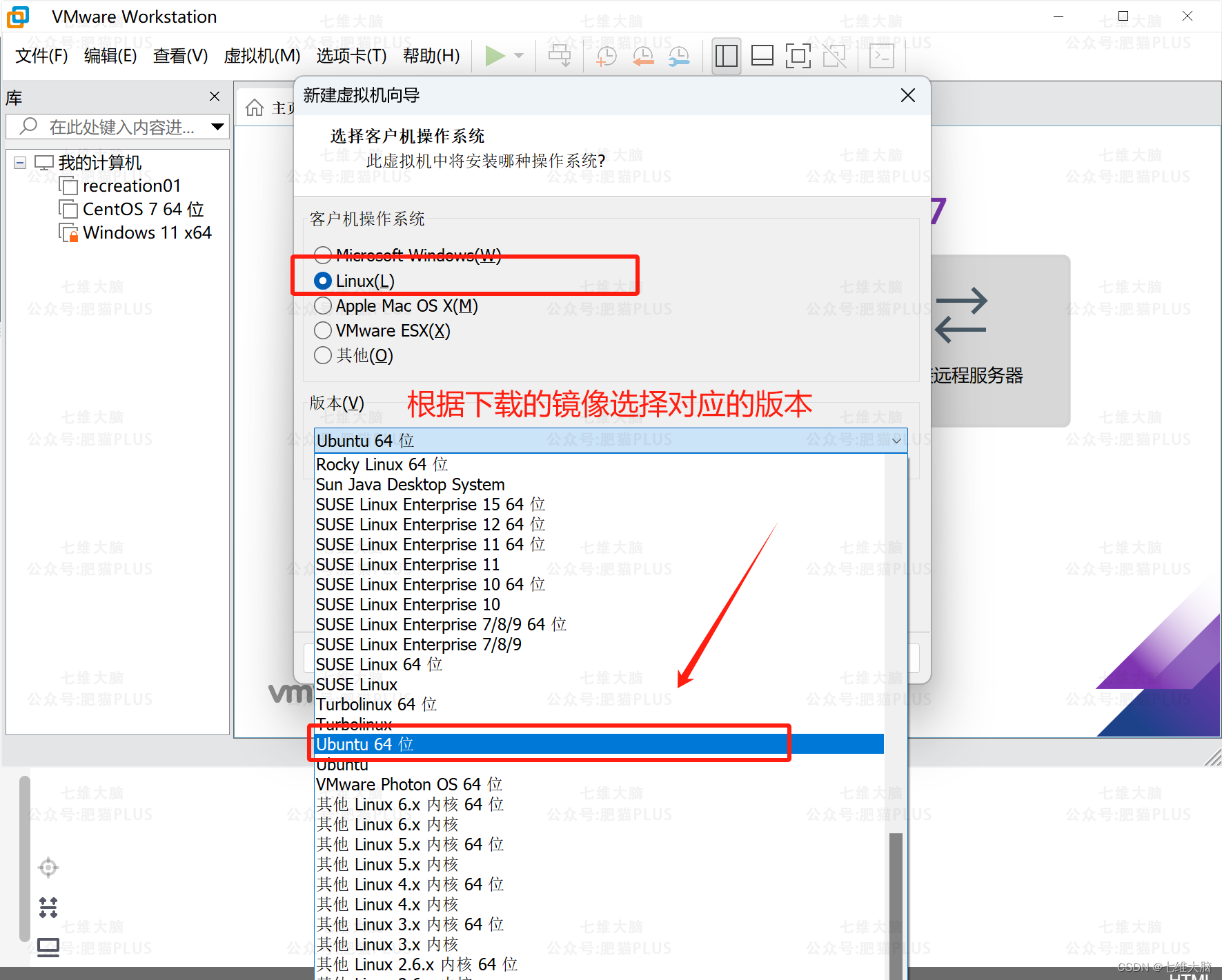
这里需要给虚拟机取个名字,一般可以根据虚拟机的作用+系统类型命名(比如:study01-Ubuntu)
或者有的同学需要根据要求以自己的姓名拼音+学号命名。(比如:zhangsan101010)
这里还需要给虚拟机选个存放位置(如果你看了我的VMware安装教程的话,这里应该默认是我们自己创建的目录),一定不要无脑选择C盘!!!
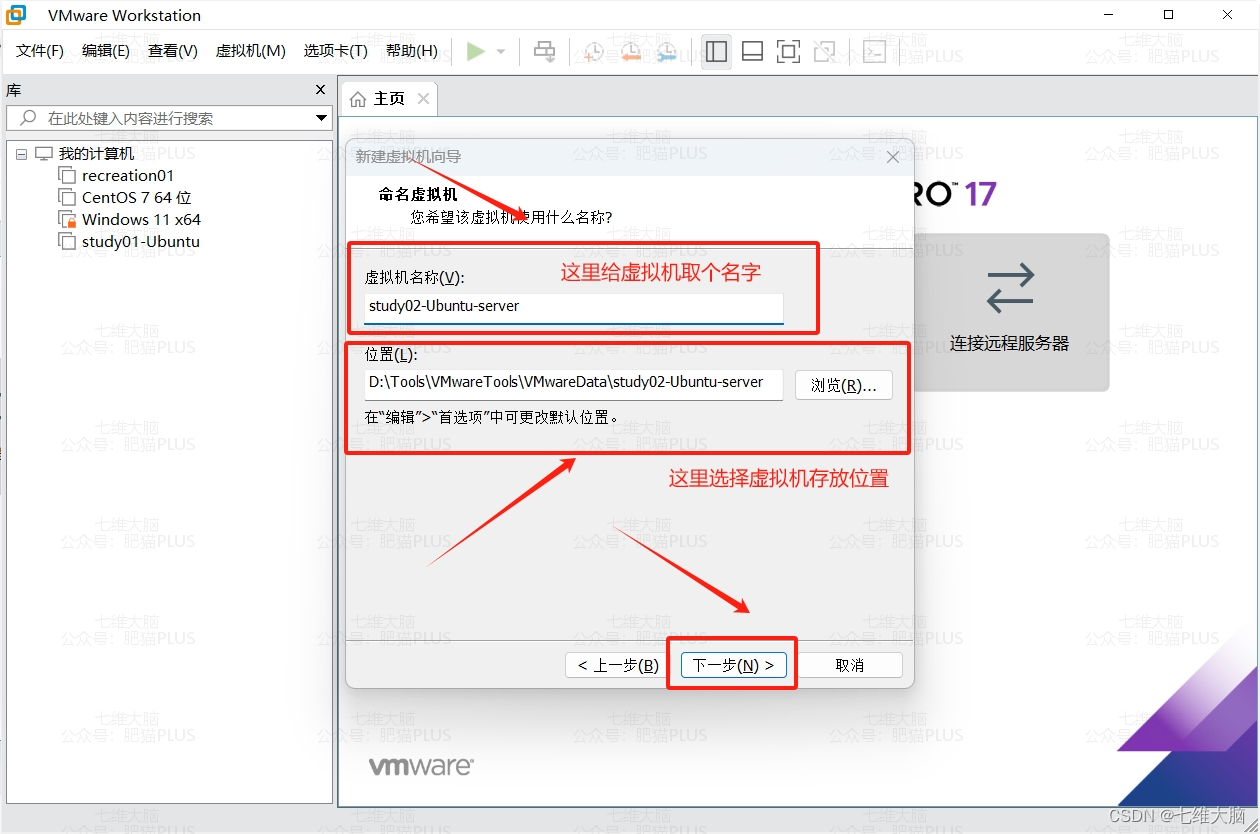
下面就是要选择虚拟机配置了,我们先来看一下官方给的推荐配置。
官方建议是双核2 GHz处理器或更高、4 GB系统内存、25 GB磁盘存储空间。
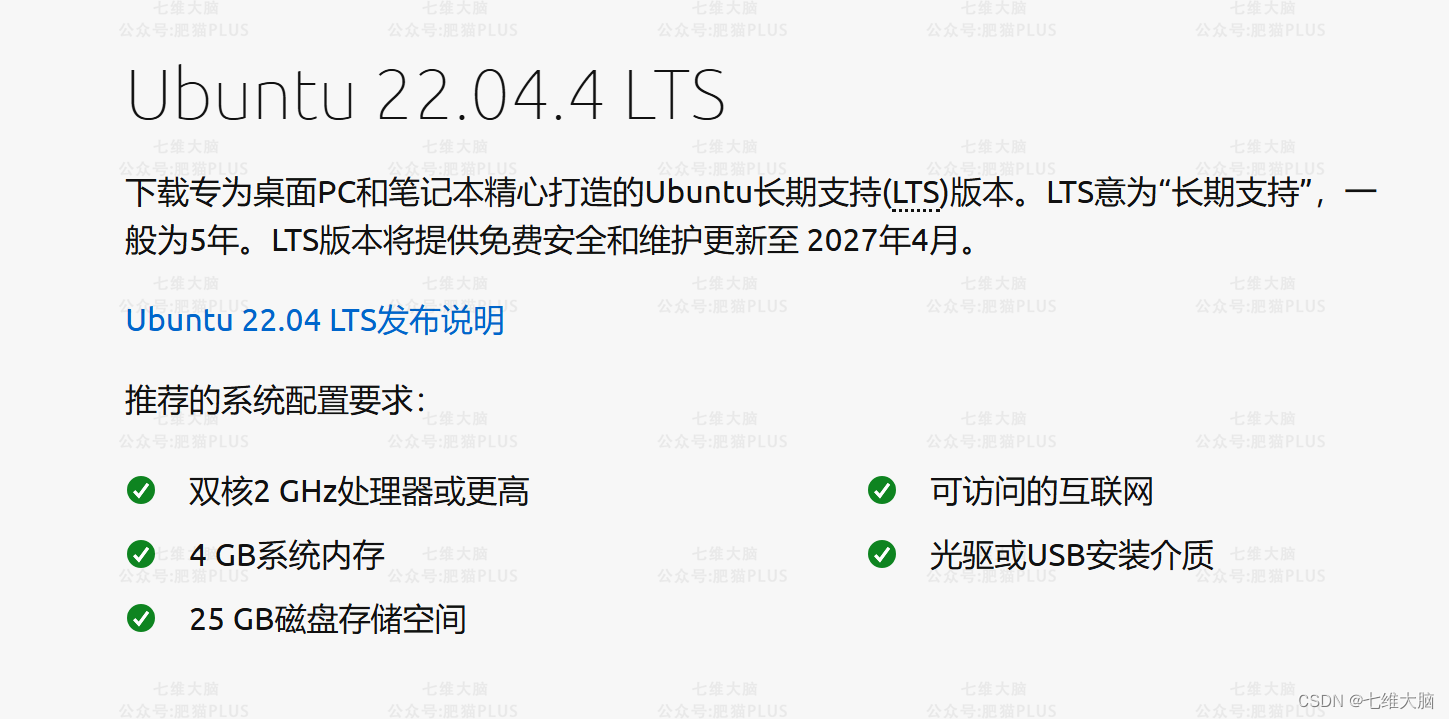
但是也要根据自身配置情况来决定。首先我们在 底部任务栏 右键选择 任务管理器:(Win10、Win11一样)
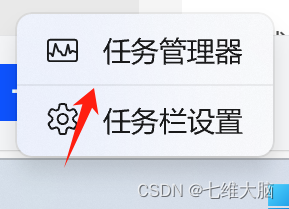
然后选择 性能 — CPU,就可以看到物理核心数和逻辑核心数了,我这里内核:16,逻辑处理器:22
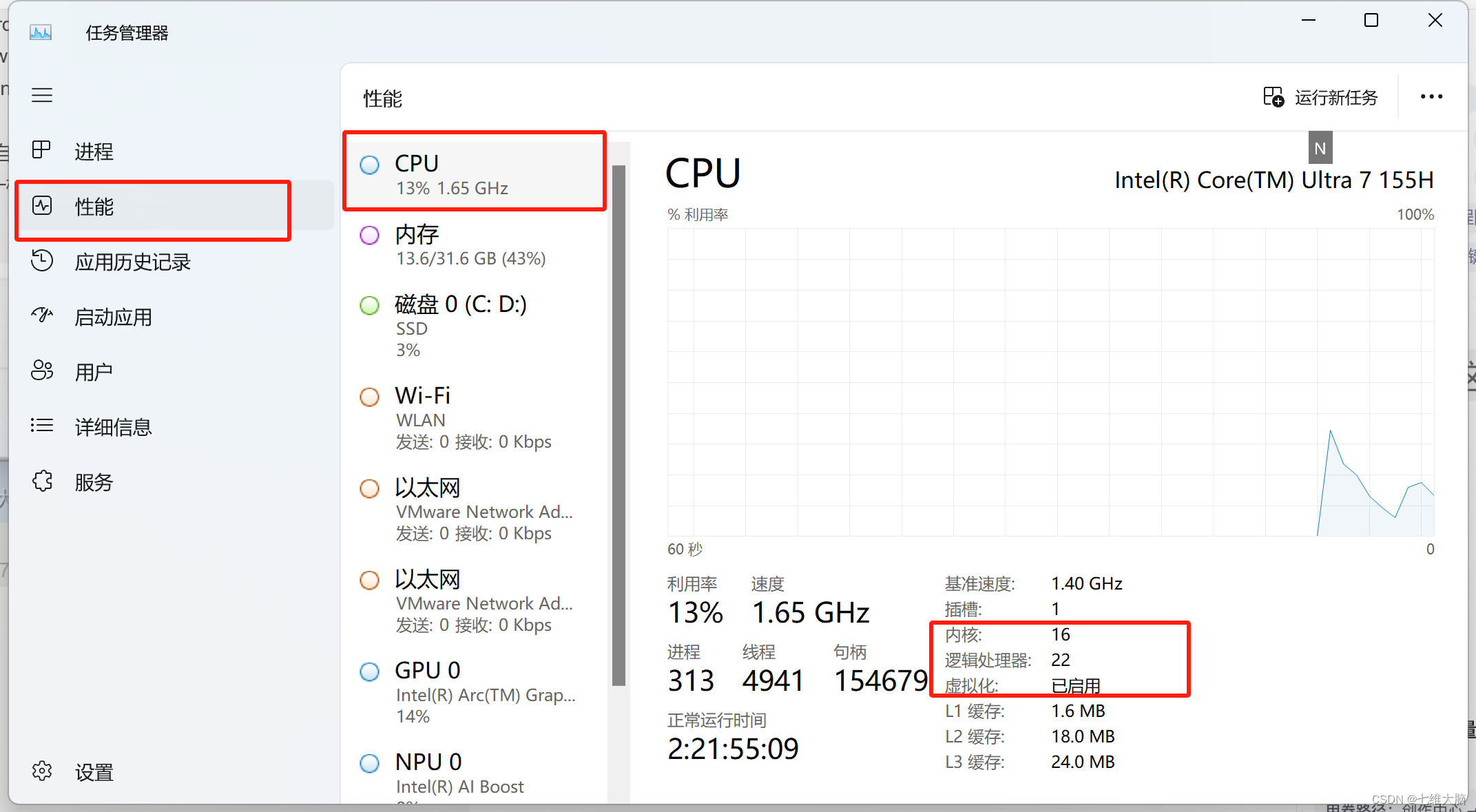
这里我选个 4+2 就够用了。看自身情况来定。你们如果只是做一下测试之类的,2+2 也够了。硬件资源充足的情况下,可以多选些,体验会好些。
切记不能等于或超过物理机的 实际核心数!!!
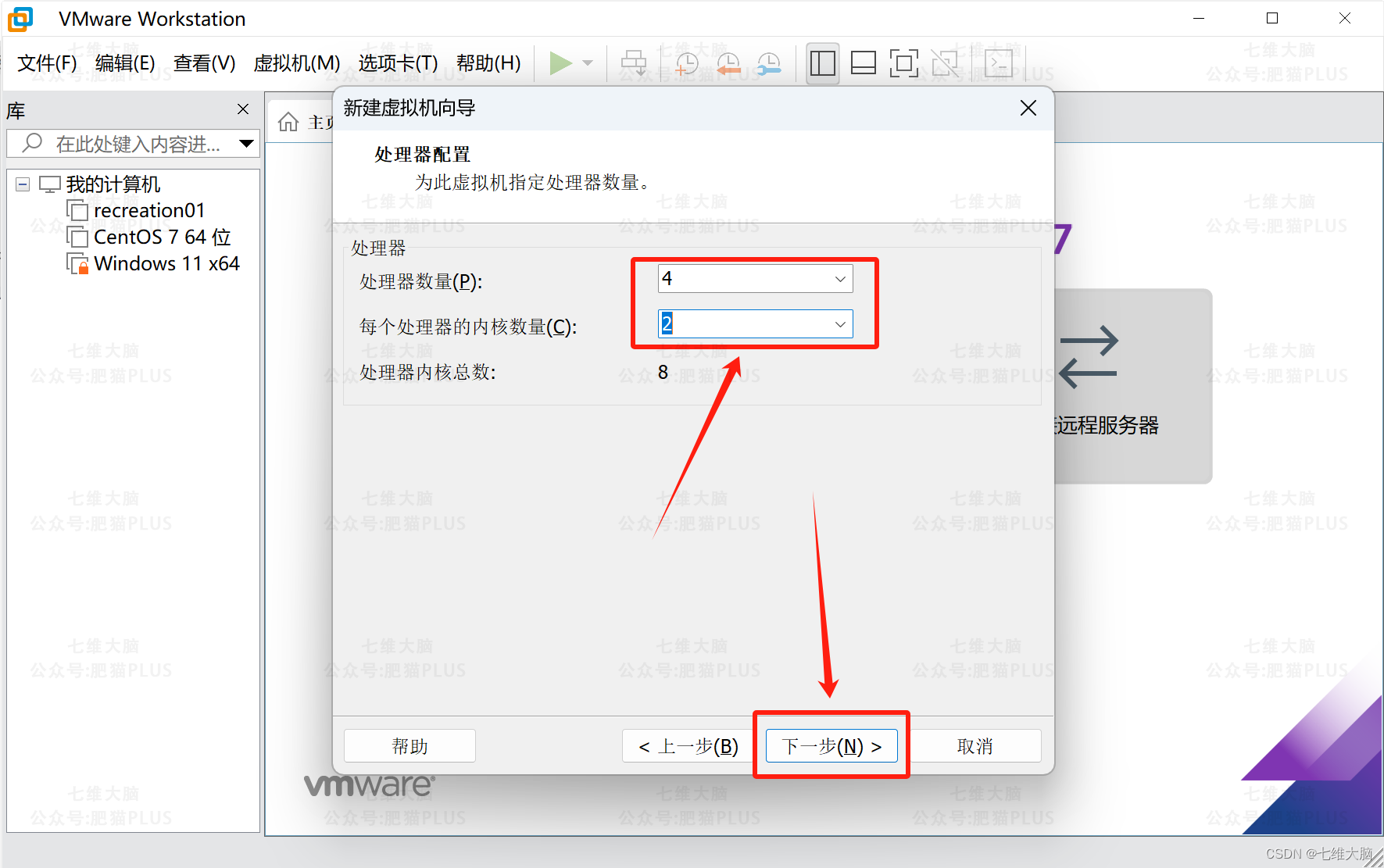
内存官方推荐是 4GB ,我这里就直接选 4GB 了,你们可以在 任务管理器 — 性能 — 内存,就可以看到 内存 了,我是 32GB 内存,完全够用。
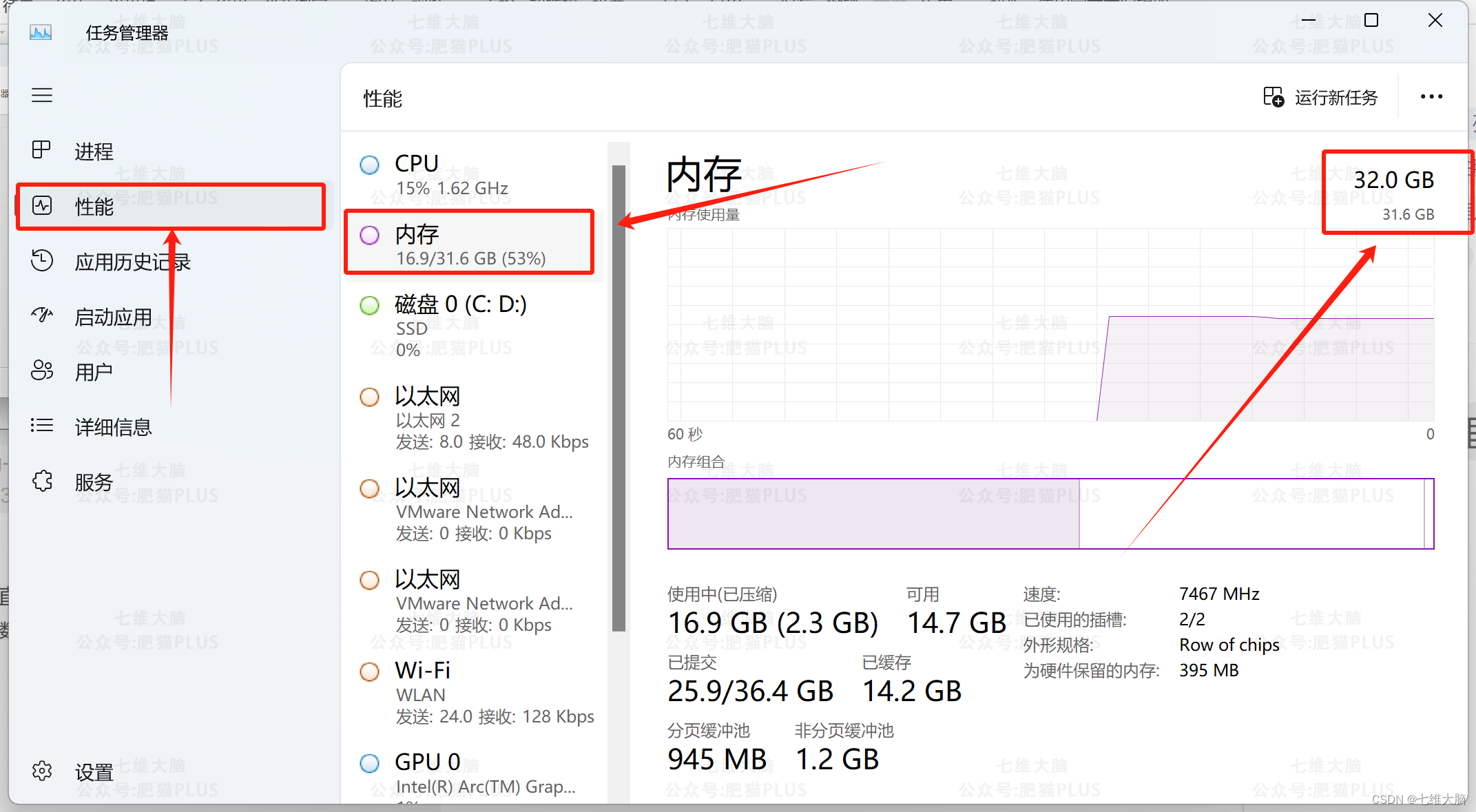
你们根据自身硬件情况选择。硬件资源充足的情况下,可以多选些,体验会好些。
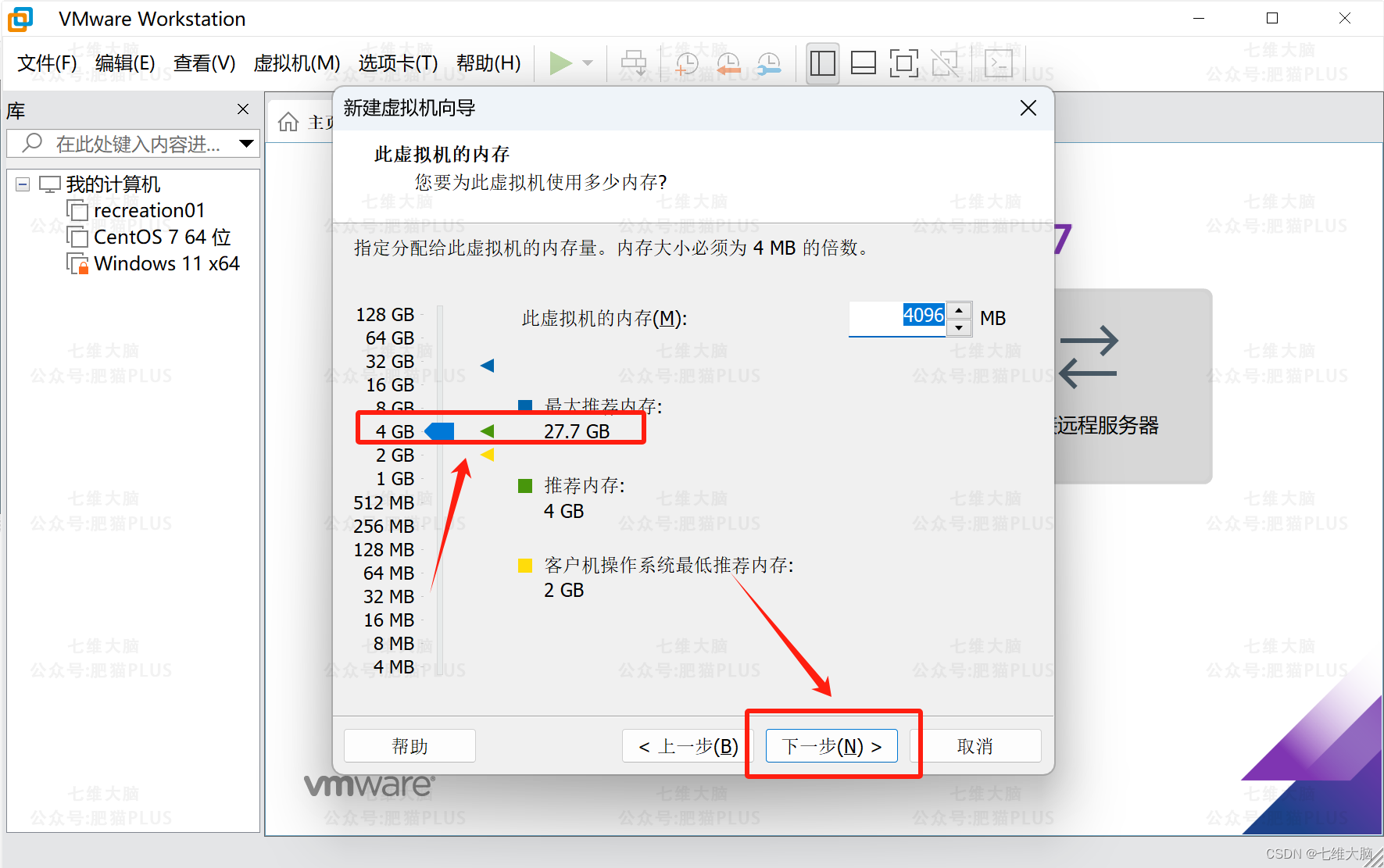
这里选择 使用网络地址转换(NAT)(E) ,然后点击 下一步:
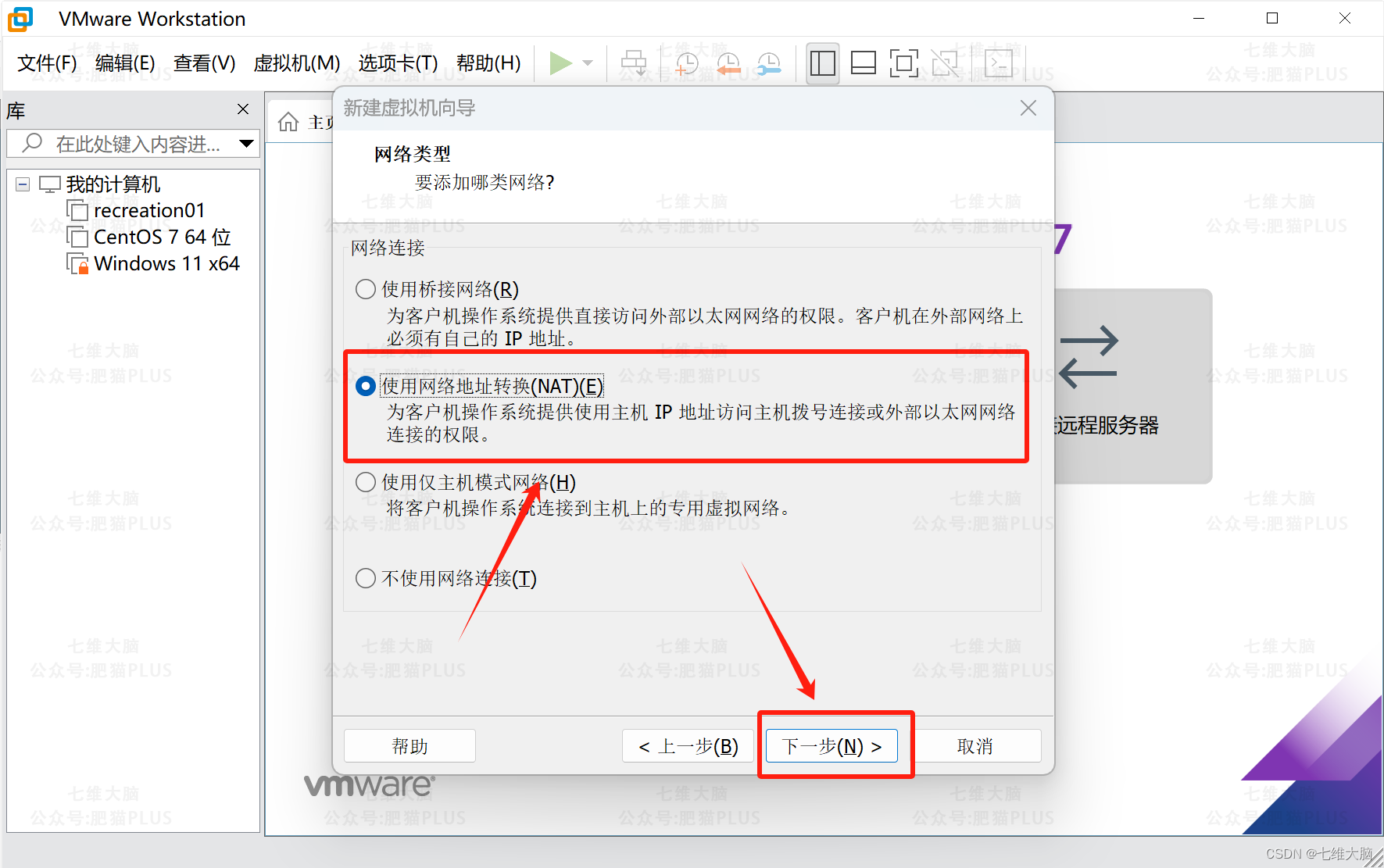
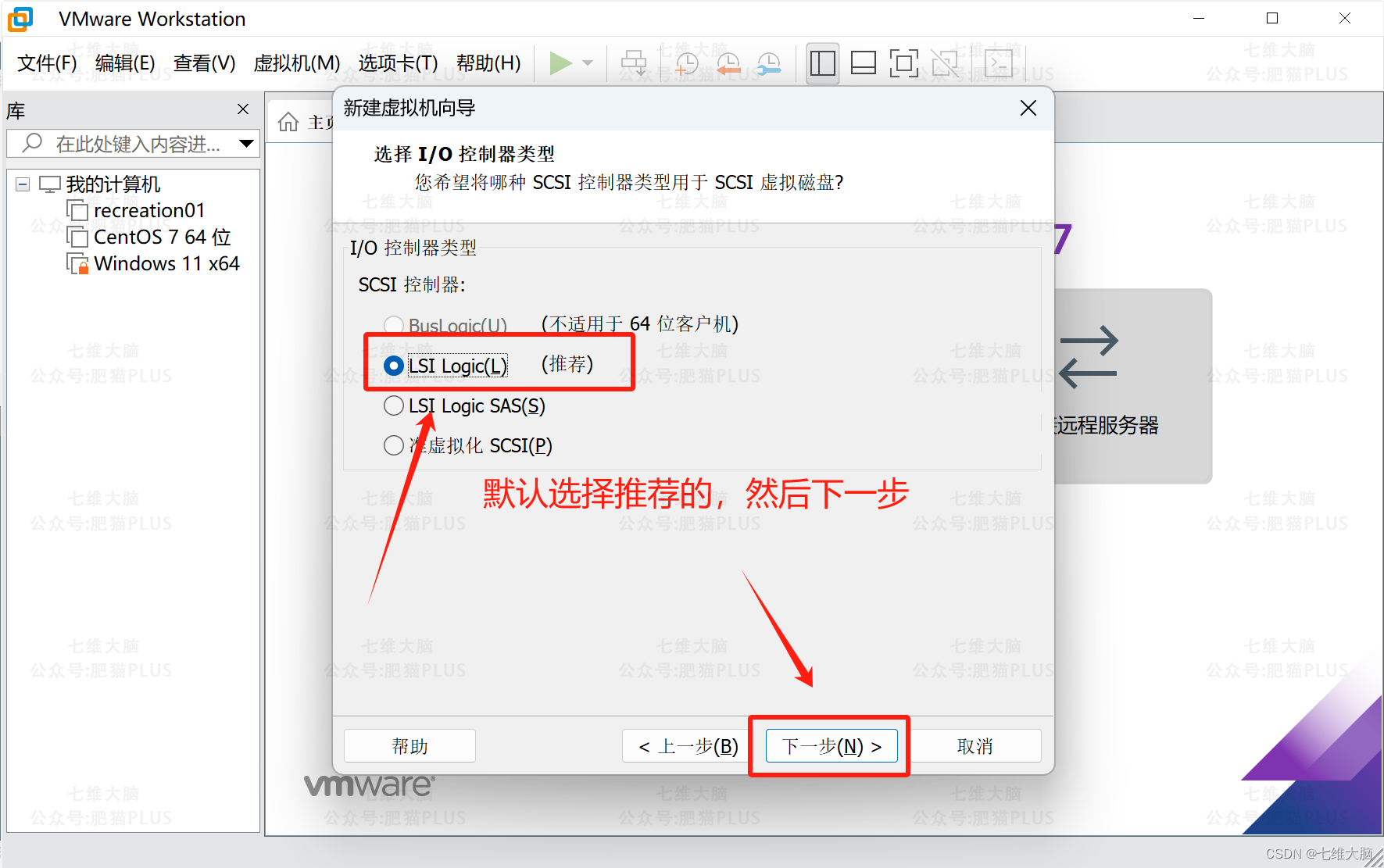
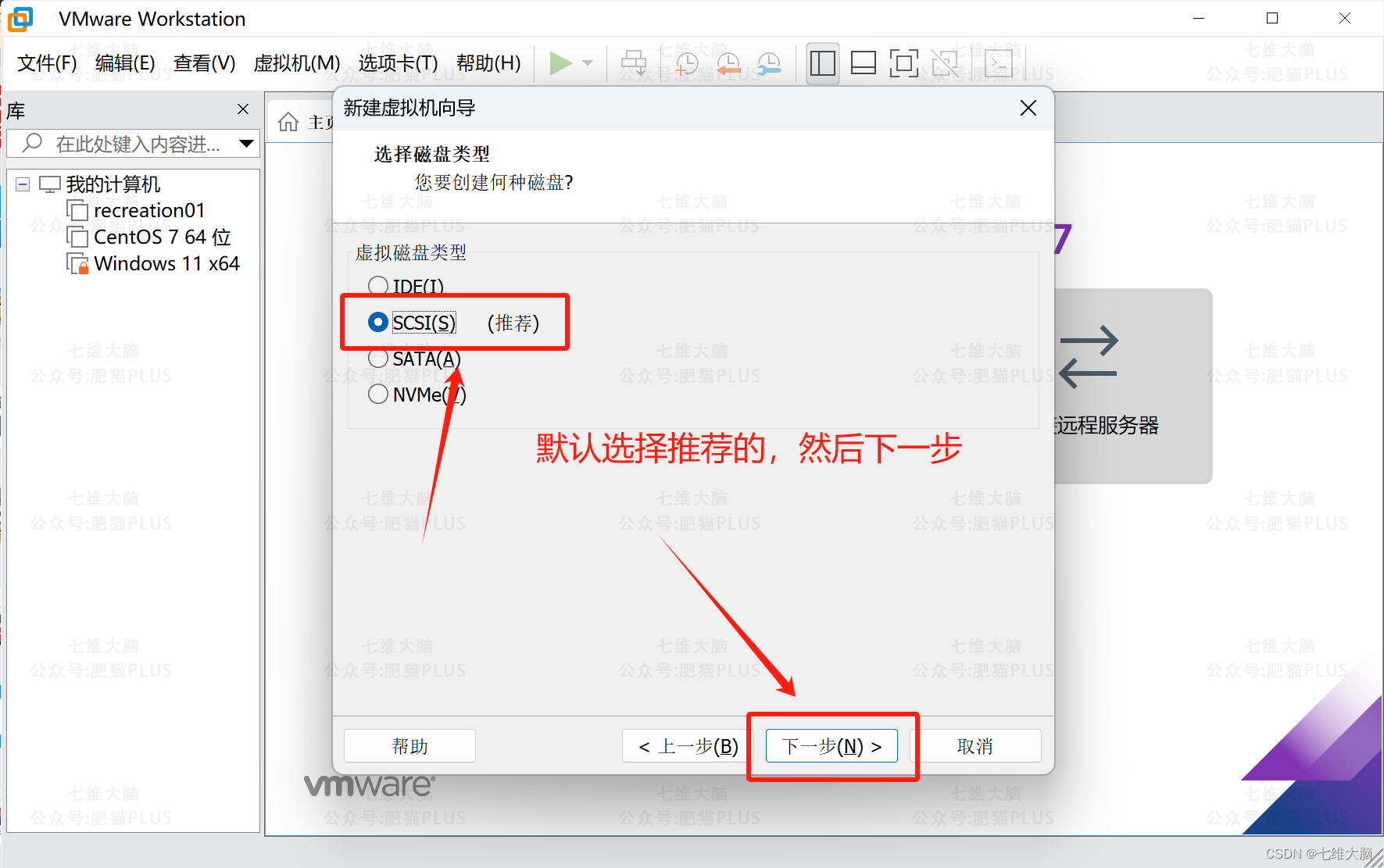
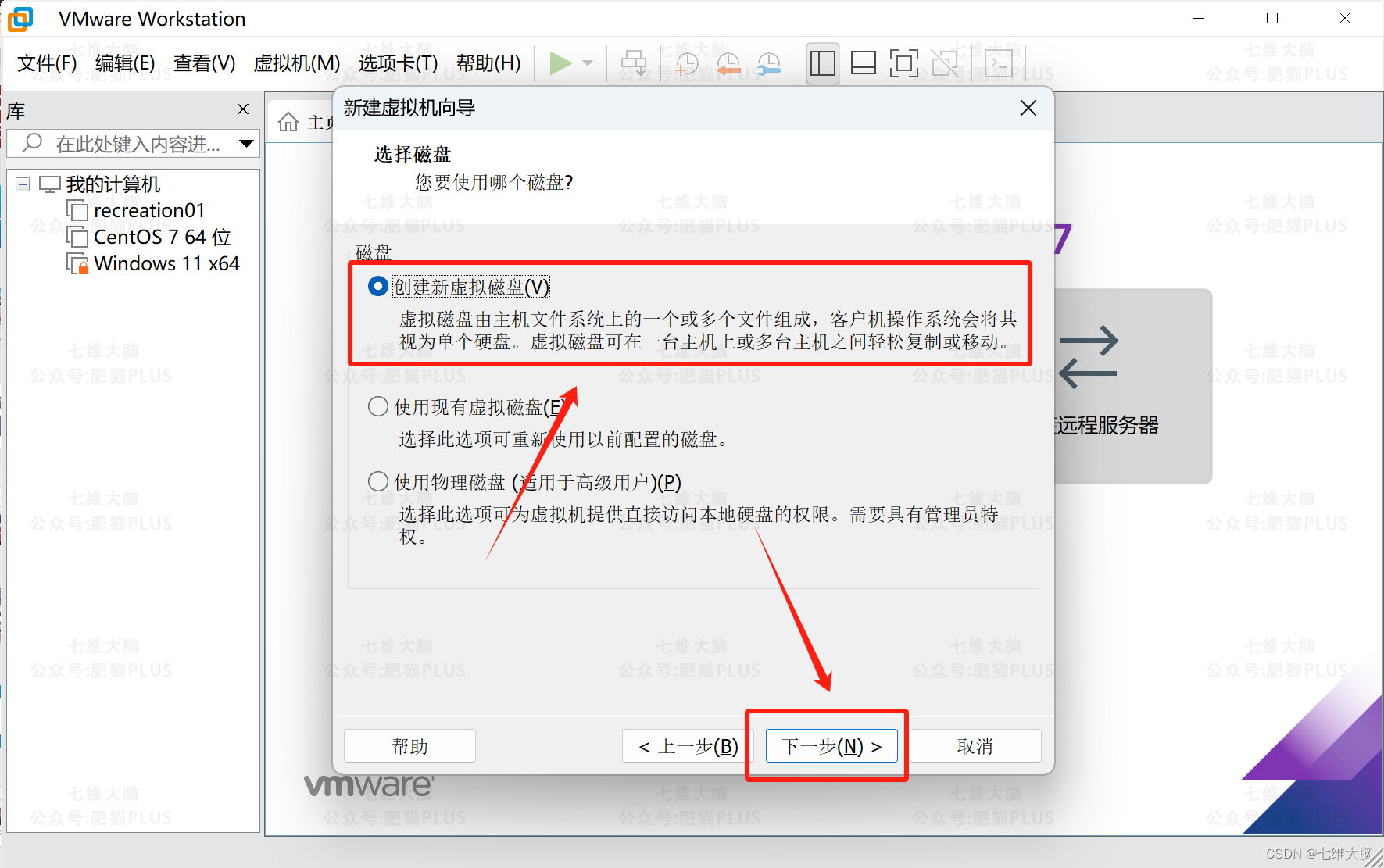
官方推荐的是硬盘容量是 25GB,我们直接给 50GB 就够用了,如果不够后期还可以扩容。
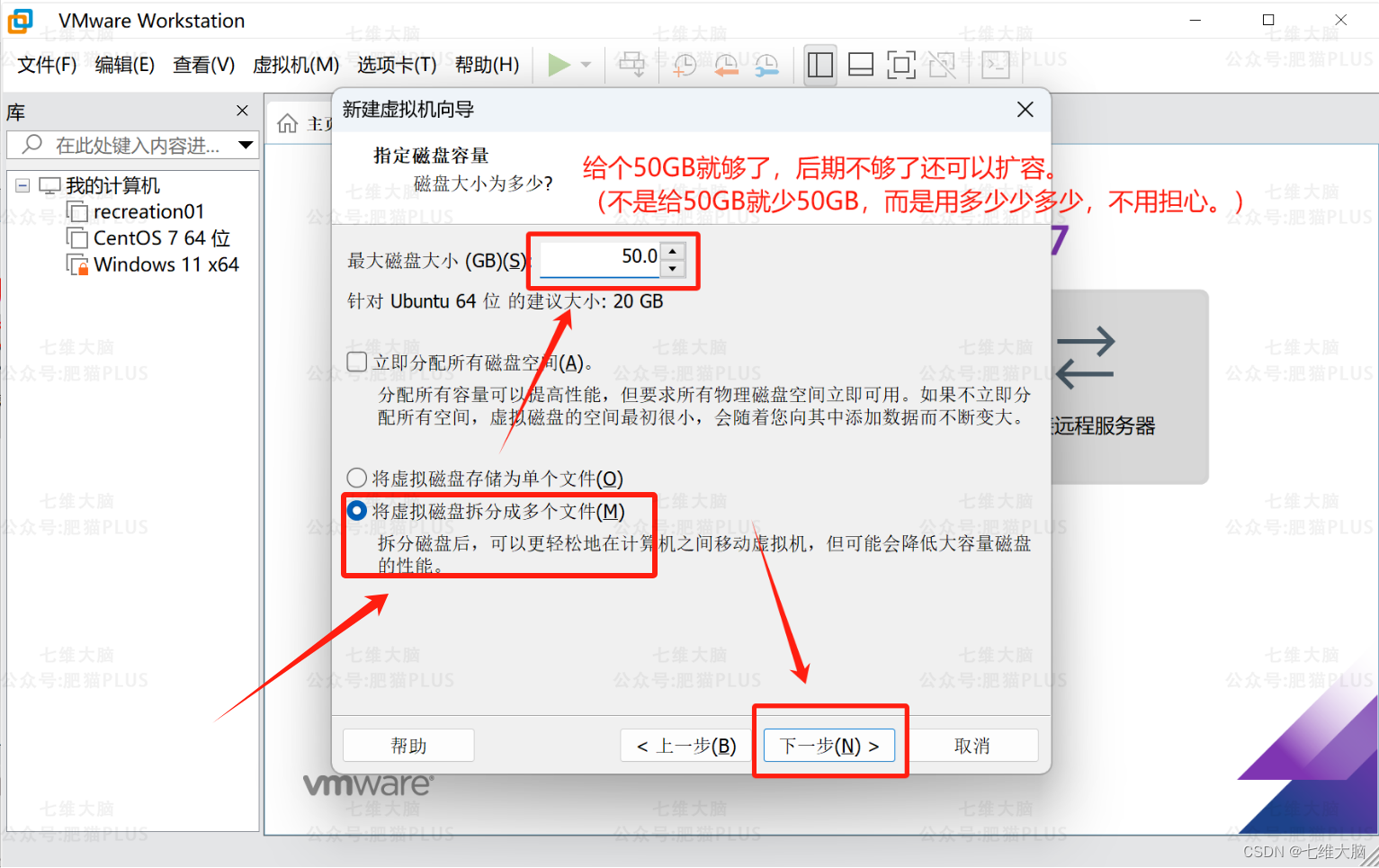
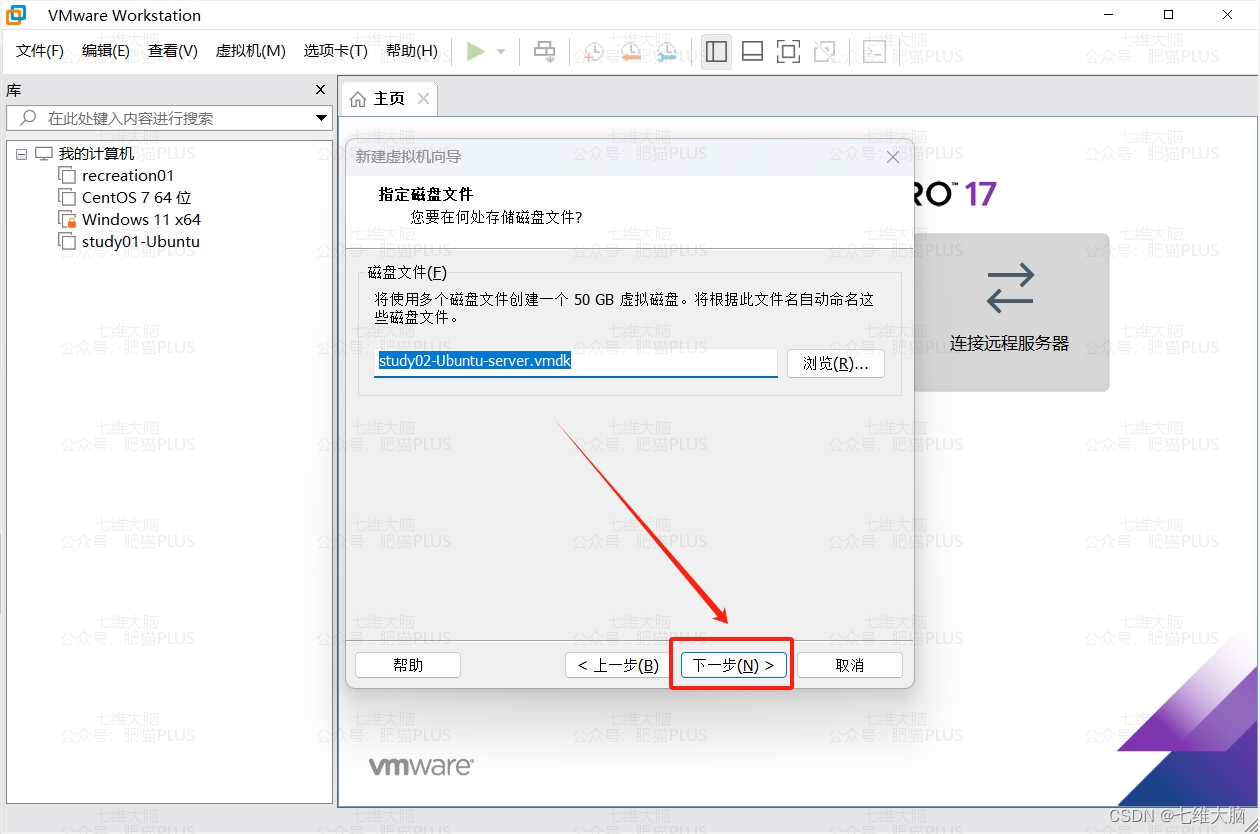
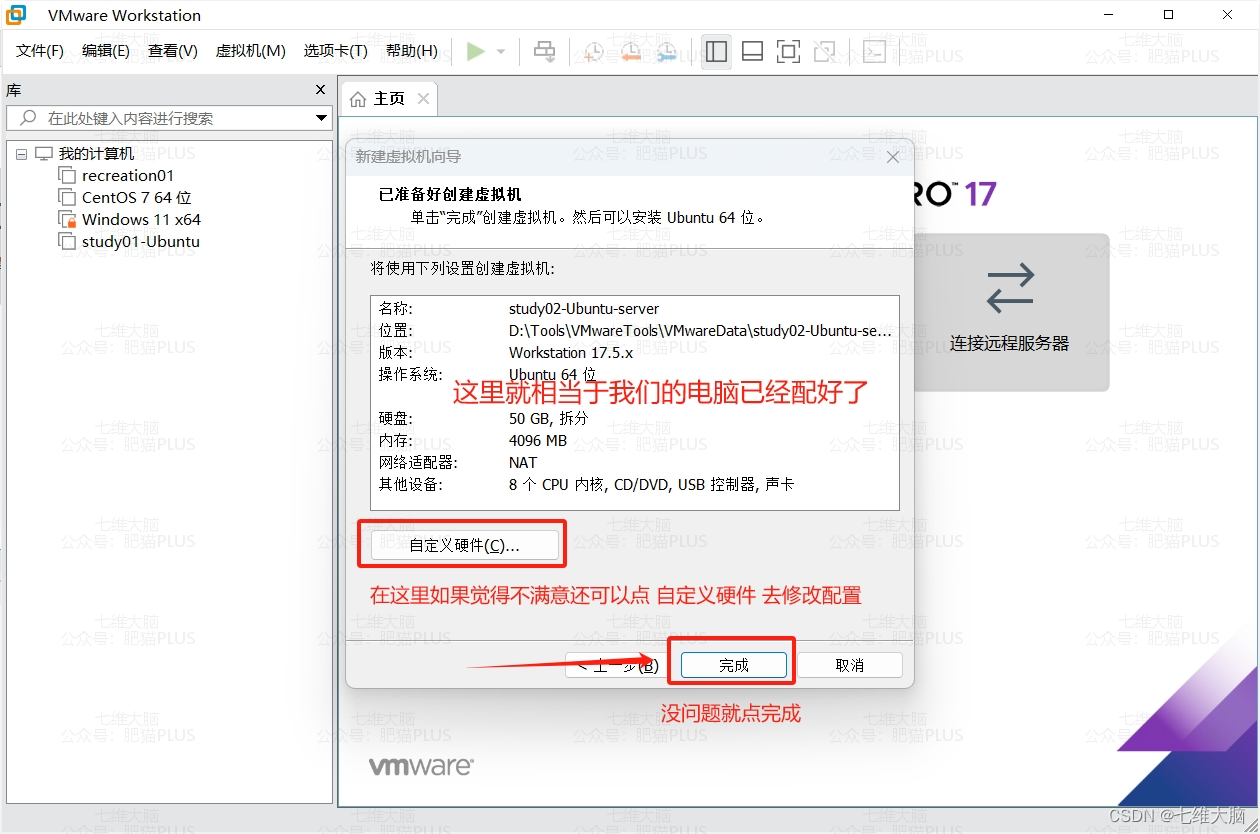
3.2 安装操作系统
温馨提示:安装操作系统的过程中如果想从虚拟机切换到正常桌面可以按Ctrl+Alt
先选中我们刚刚创建的虚拟机,然后点击 编辑虚拟机设置:
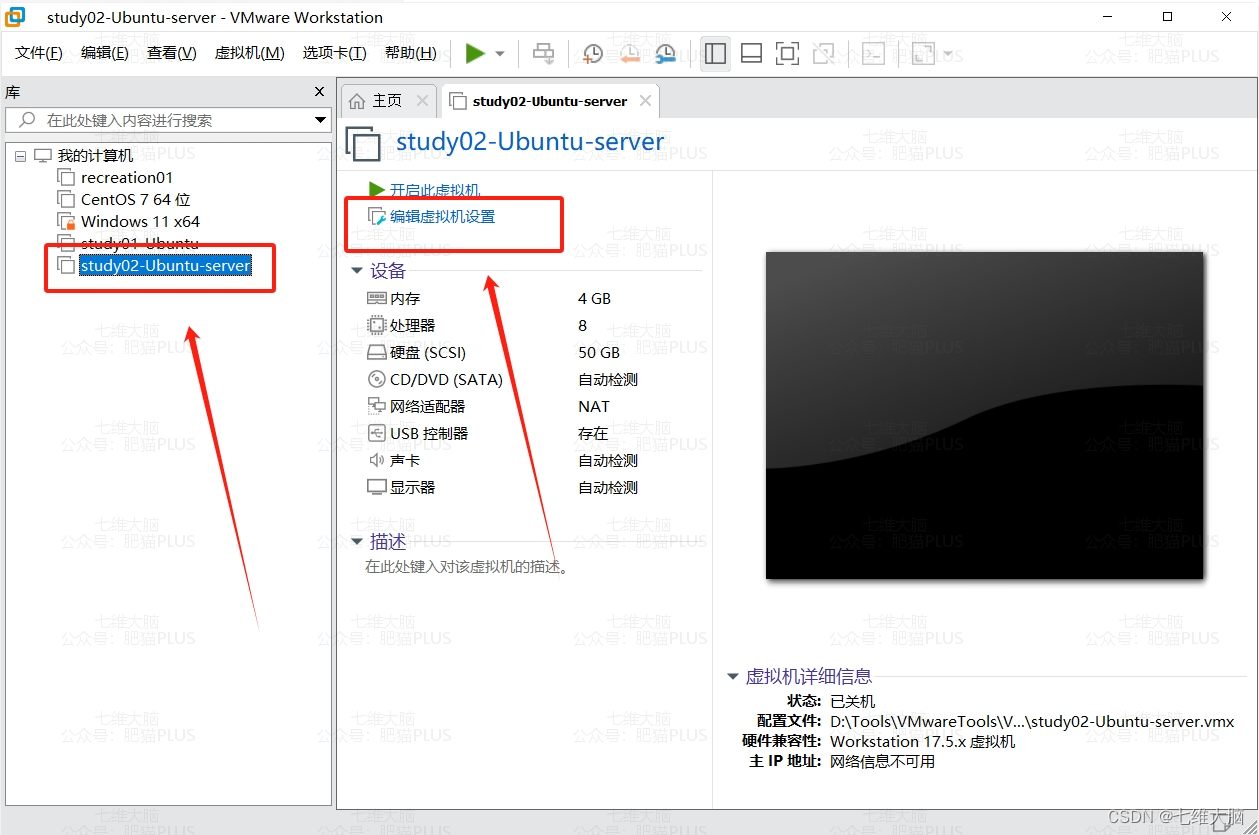
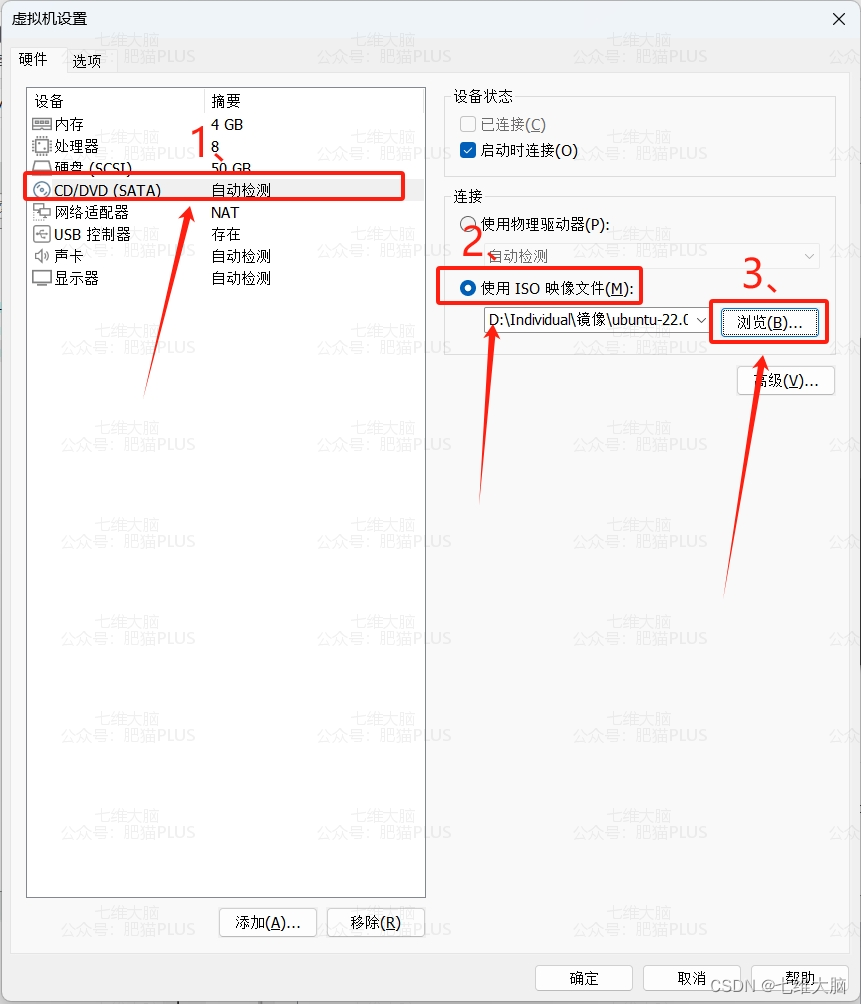
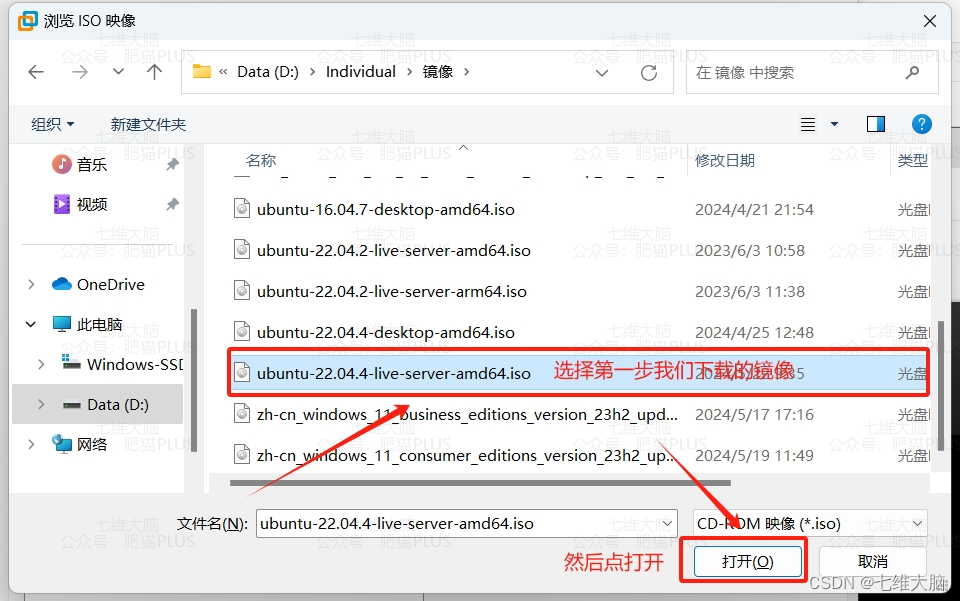

先选中我们刚刚创建的虚拟机,然后点击 开启此虚拟机:
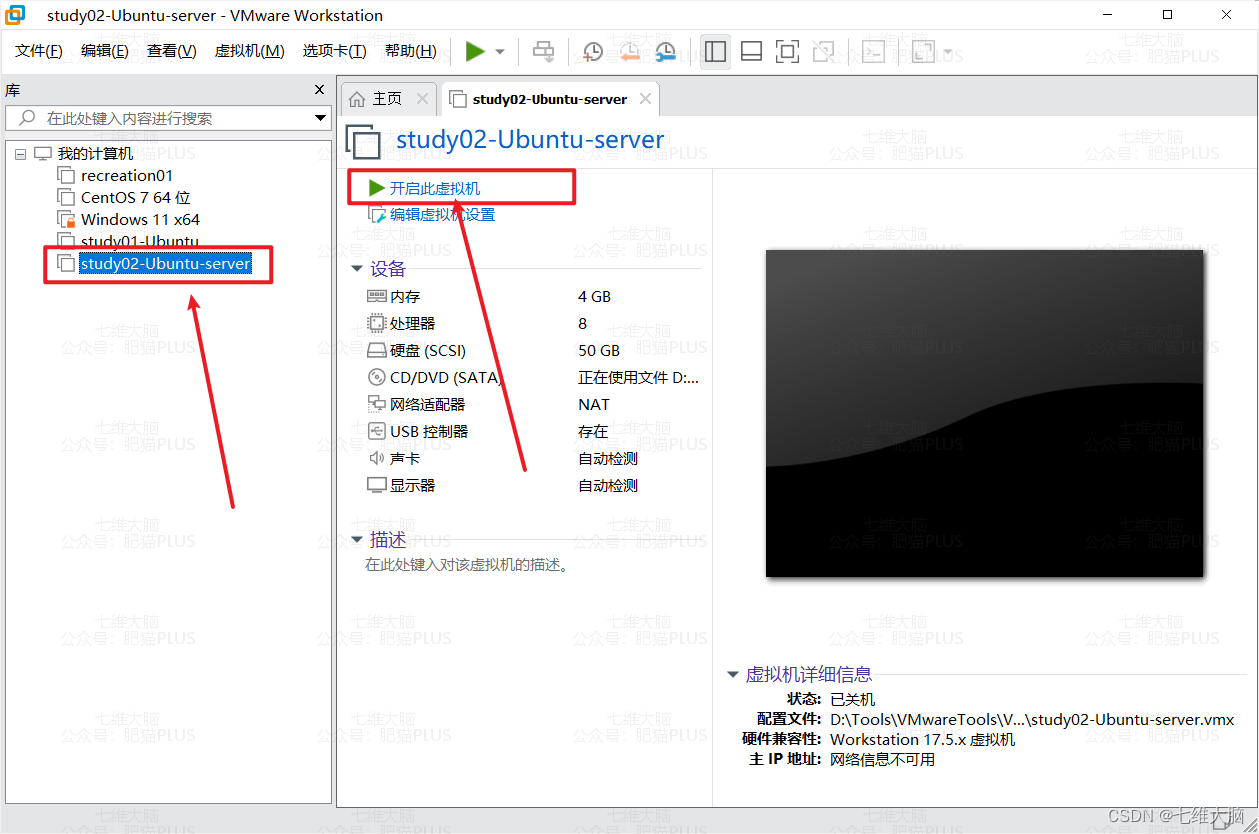
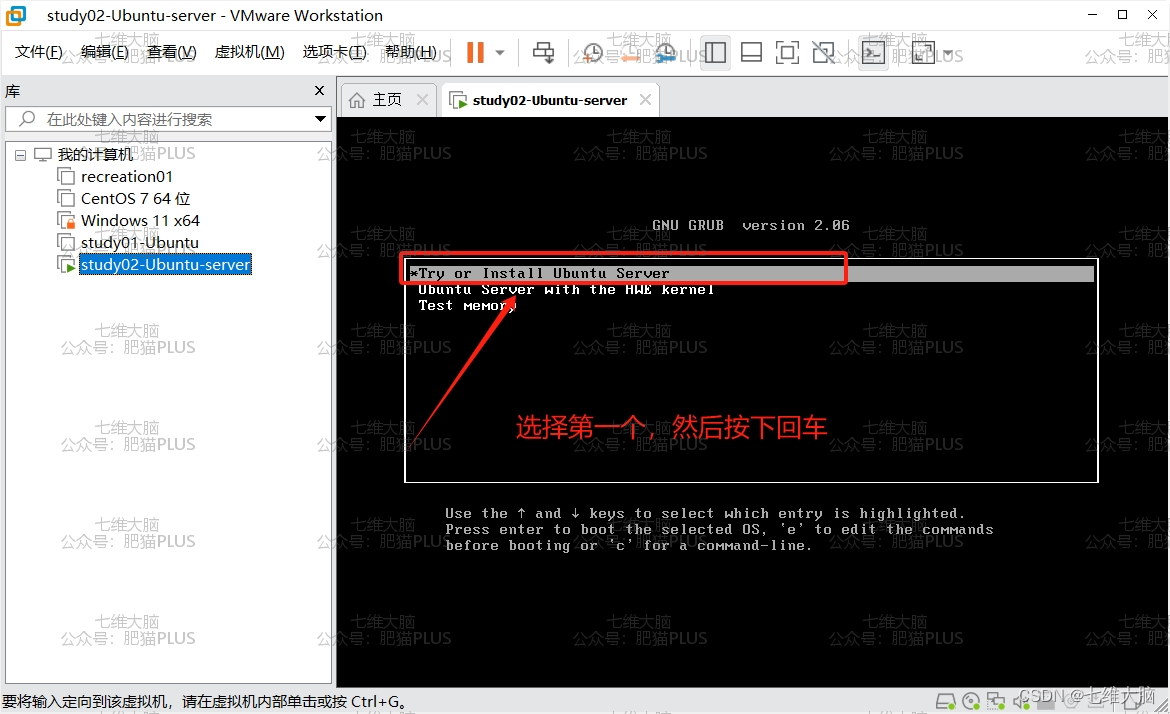
这个界面要等一会,耐心等待界面加载即可。
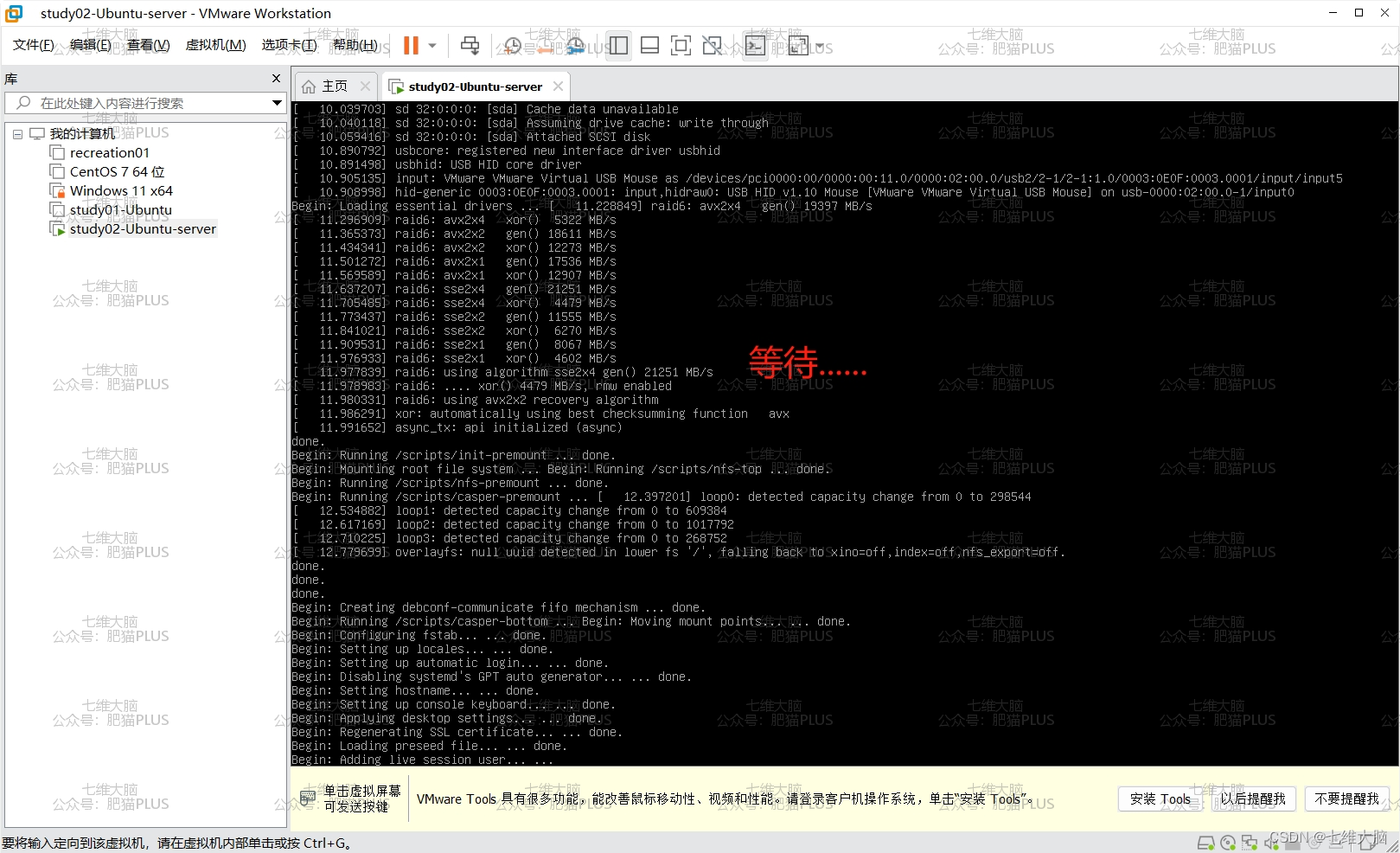
这个界面是让选择语言,但是没有中文,这里暂时只能先选择 English 了,选好以后按下 回车 键:
(后续可以通过安装中文包支持中文,继续往下看吧。本文第六章节就是设置中文的教程。)
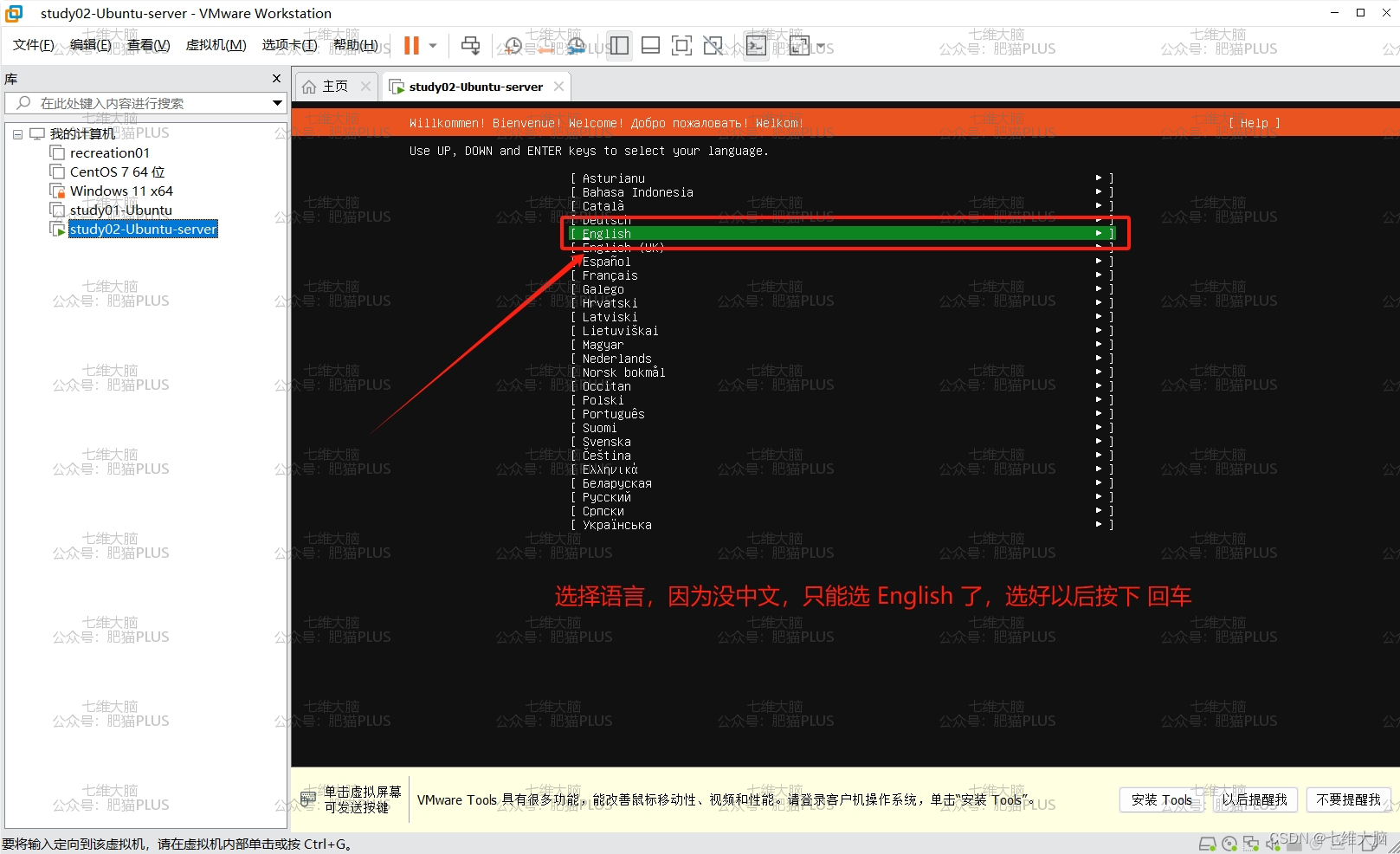
这个界面是告诉你,系统有更新了,问你要不要更新一下。这里我们先直接选择 Continue without updating ,不更新继续,然后按下 回车键:
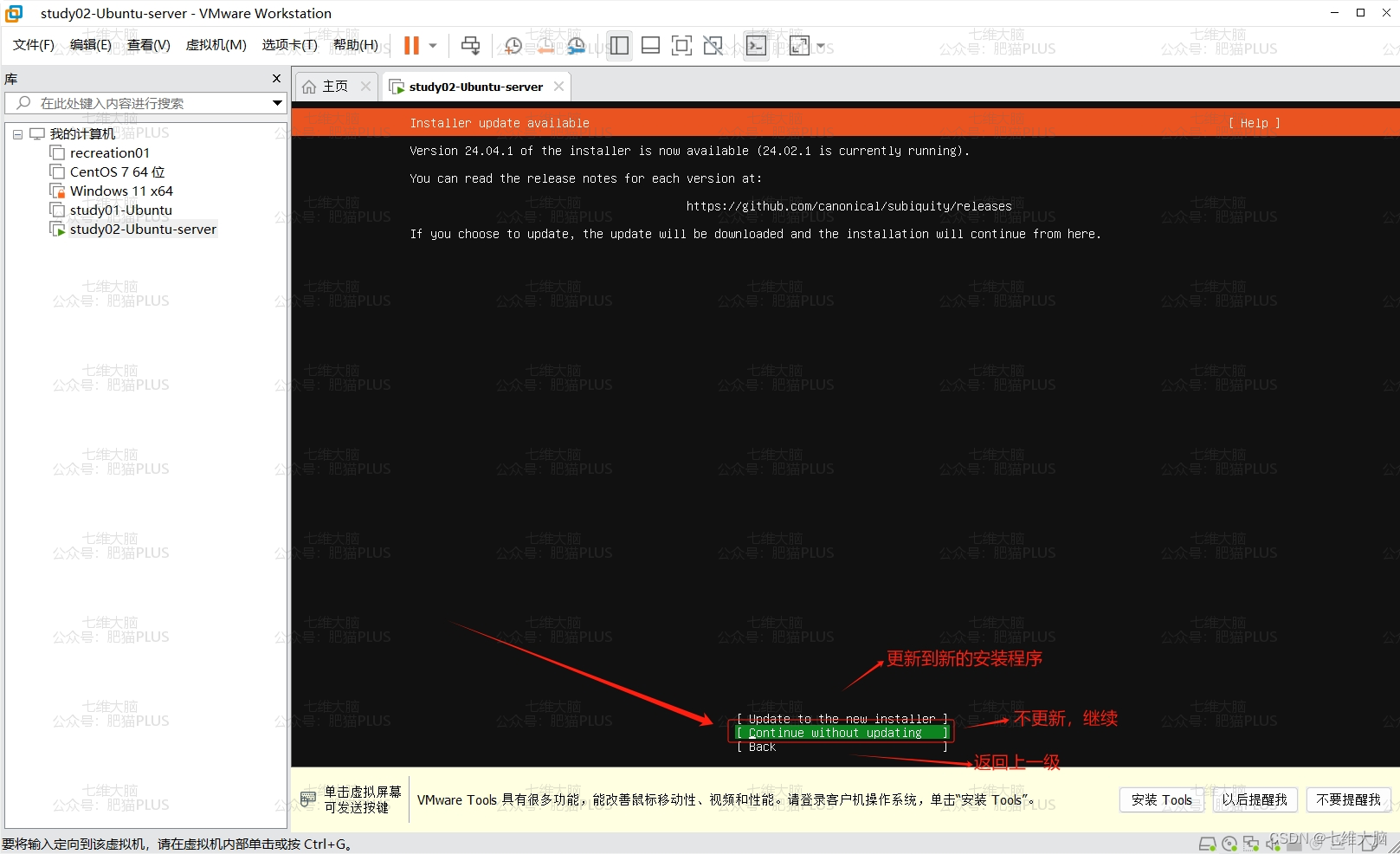
这个界面是 键盘配置 ,没有中文选项,直接 English ,然后选择下方的 Done (完成)按下 回车键:
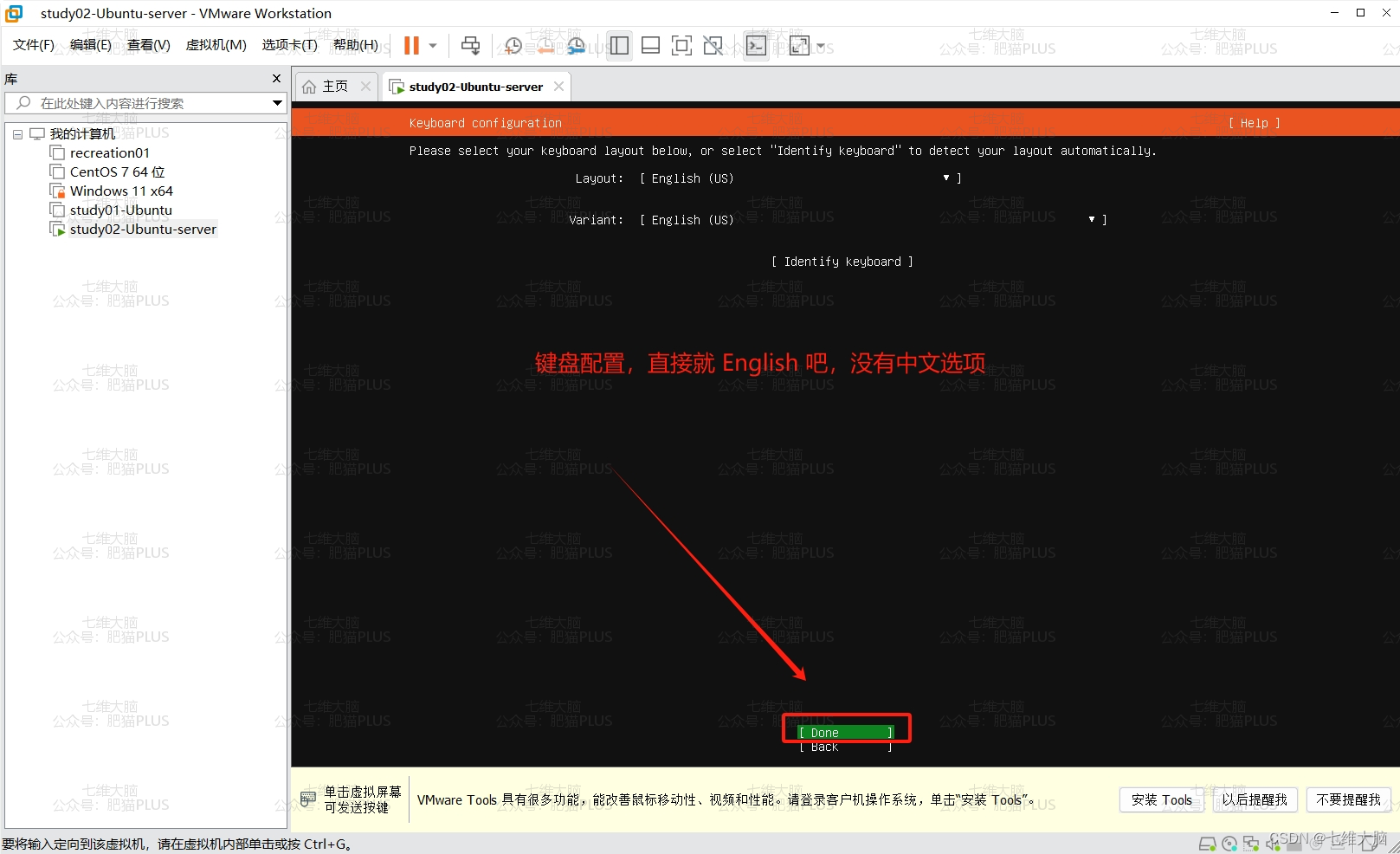
这个界面是 选择安装类型,我们直接默认正常安装就行了,然后选择下方的 Done (完成)按下 回车键:(如有你有其他需求,请看下图自行选择):
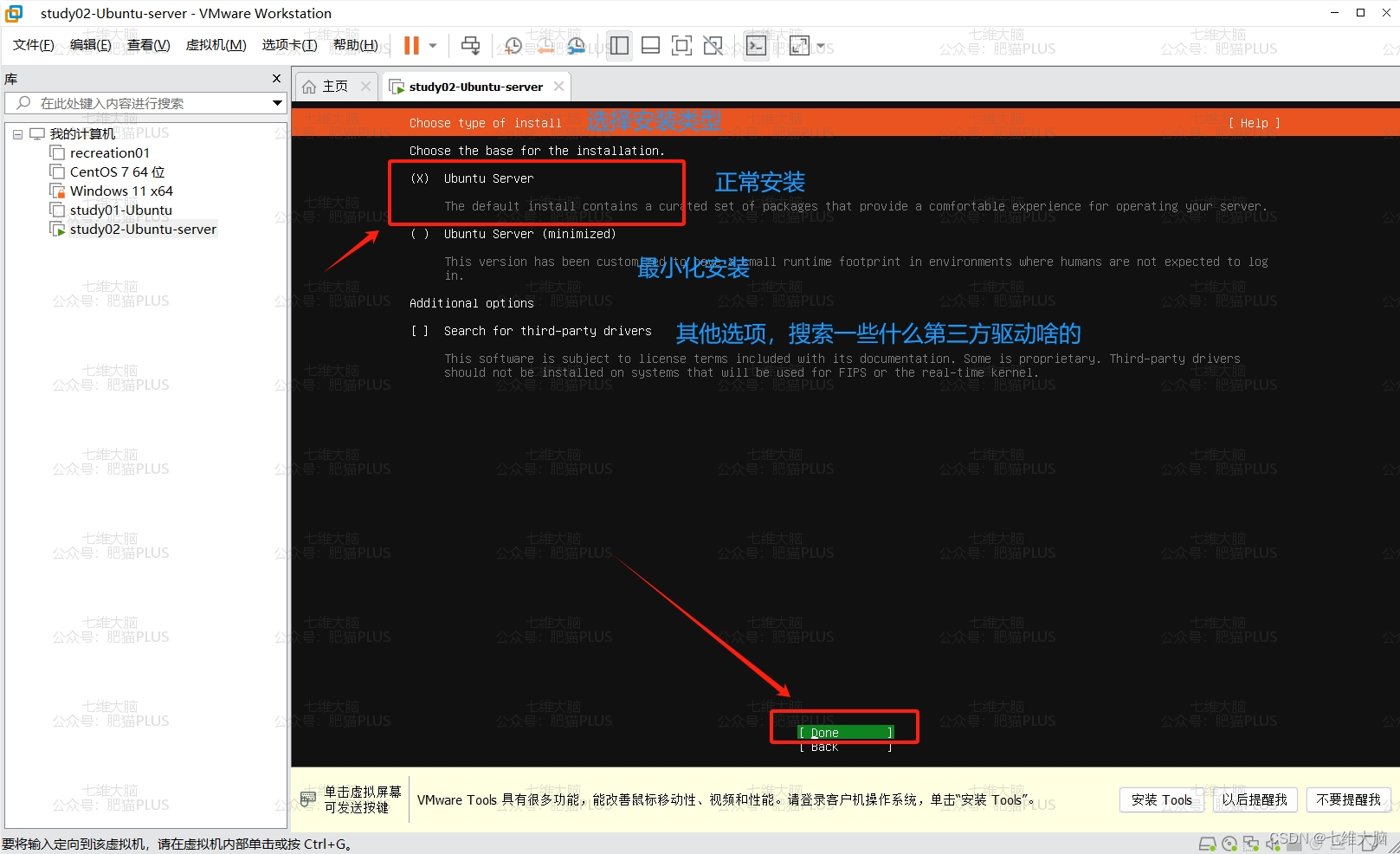
这个界面是 网络连接配置,如果你一开始跟我一起选择了桥接模式,这里就不需要管,选择下方的 Done (完成)按下 回车键:
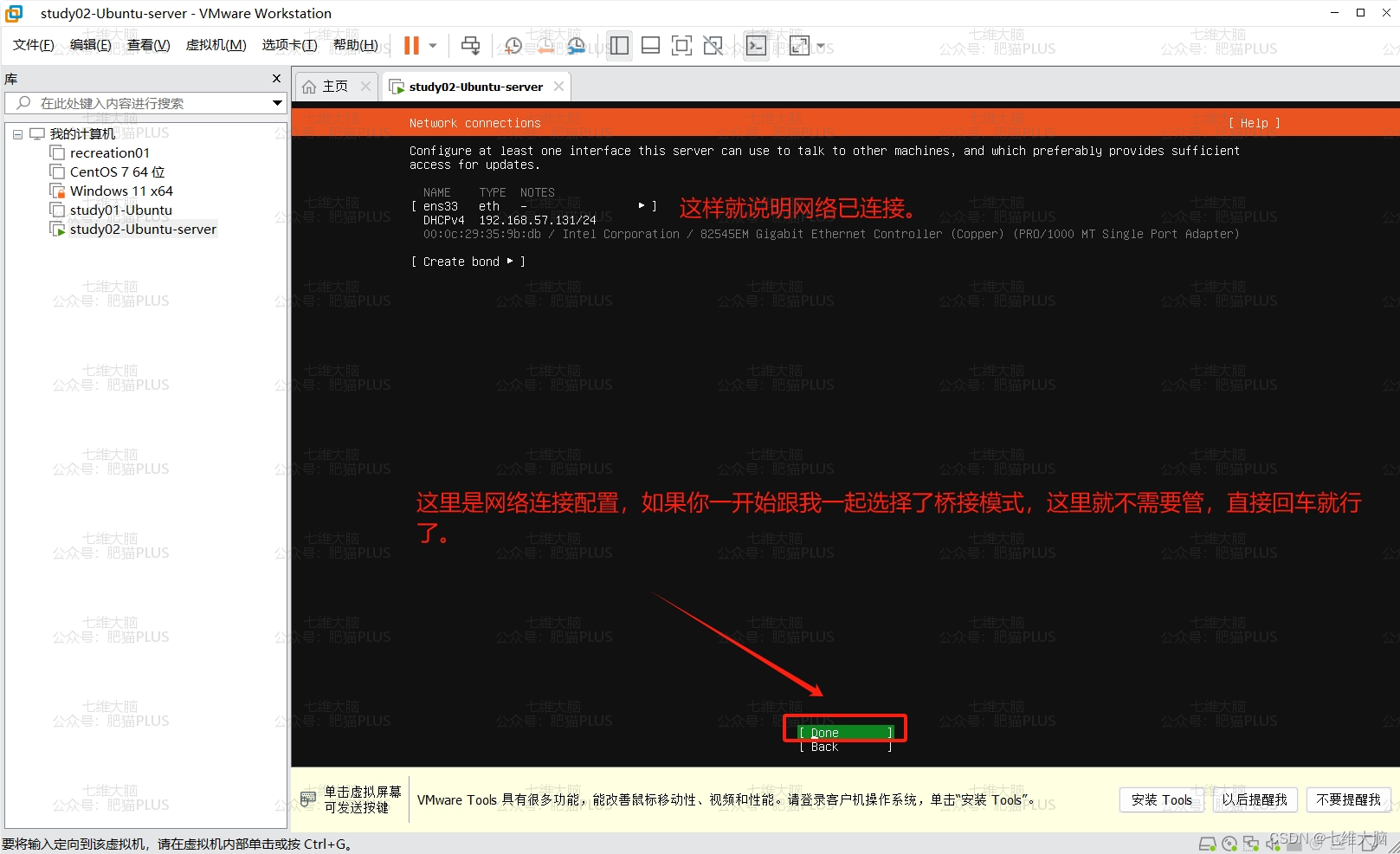
这个界面是 配置代理,直接选择下方的 Done (完成)按下 回车键:

直接选择下方的 Done (完成)按下 回车键:
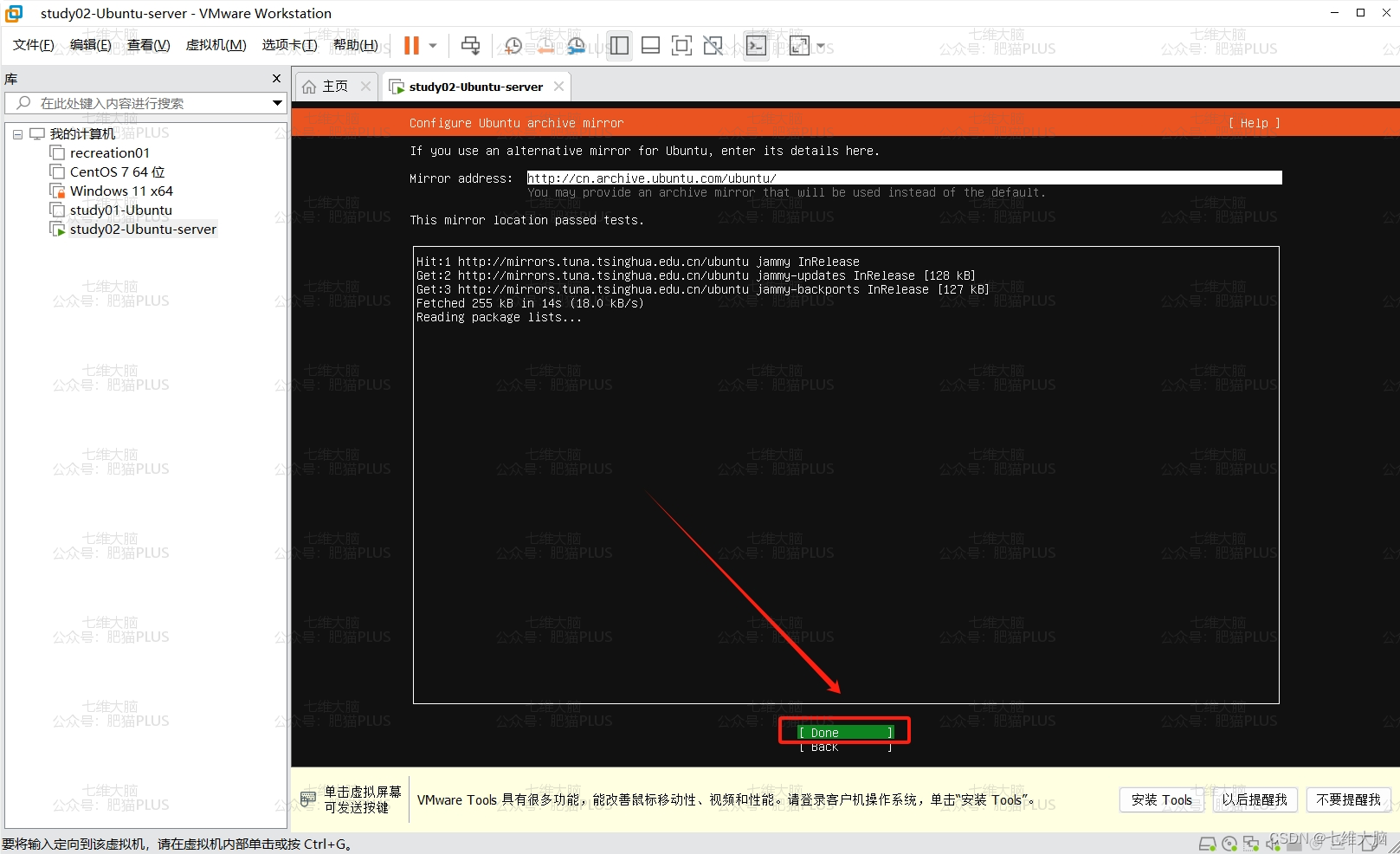
这个界面是 引导存储配置 ,这里可以进行一些分区操作等。一般没需求就直接默认就行了,然后选择下方的 Done (完成)按下 回车键:
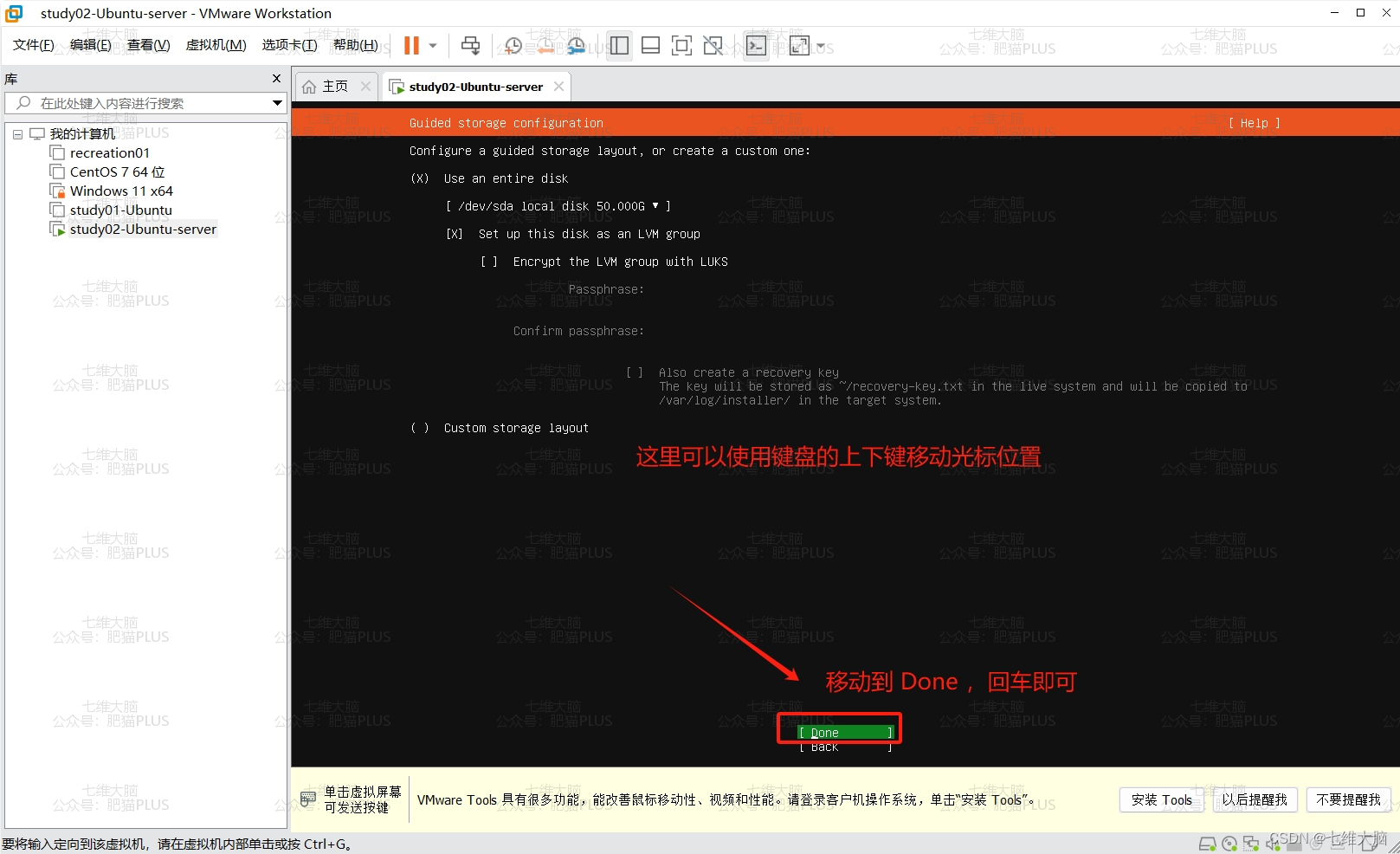
这个界面是 分配的存储配置,如果不满意可以在这里修改,如果修改坏了可以选择下面的 Reset 进行重置。一般不需要修改,直接选择下方的 Done (完成)按下 回车键:
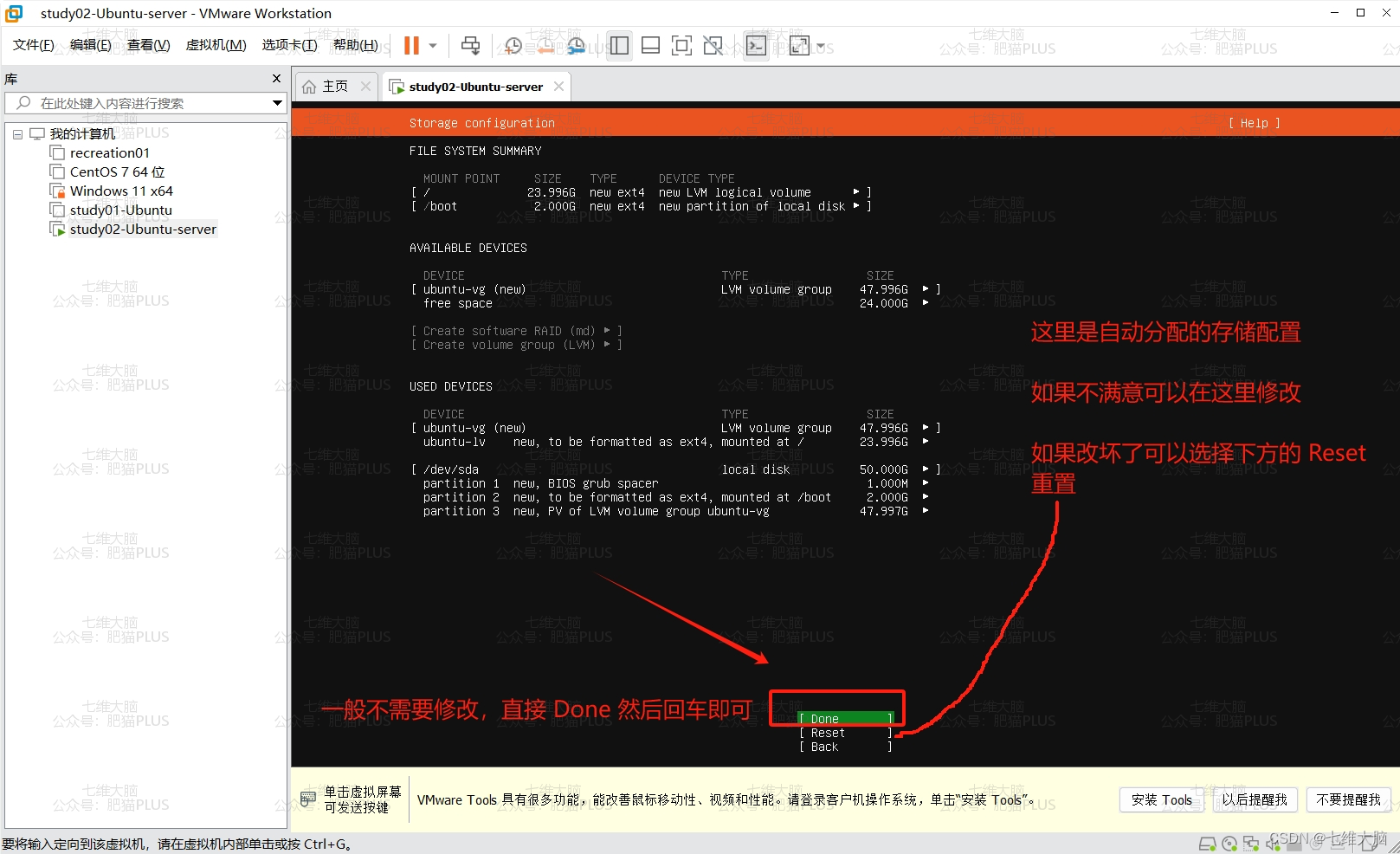
这里是提示我们要不要继续,如果继续会格式化磁盘(我们一开始分配的虚拟磁盘,不是真正的磁盘,别怕)
然后还提醒我们如果继续就回不到上一步了。
我们直接选择 Continue 回车即可:
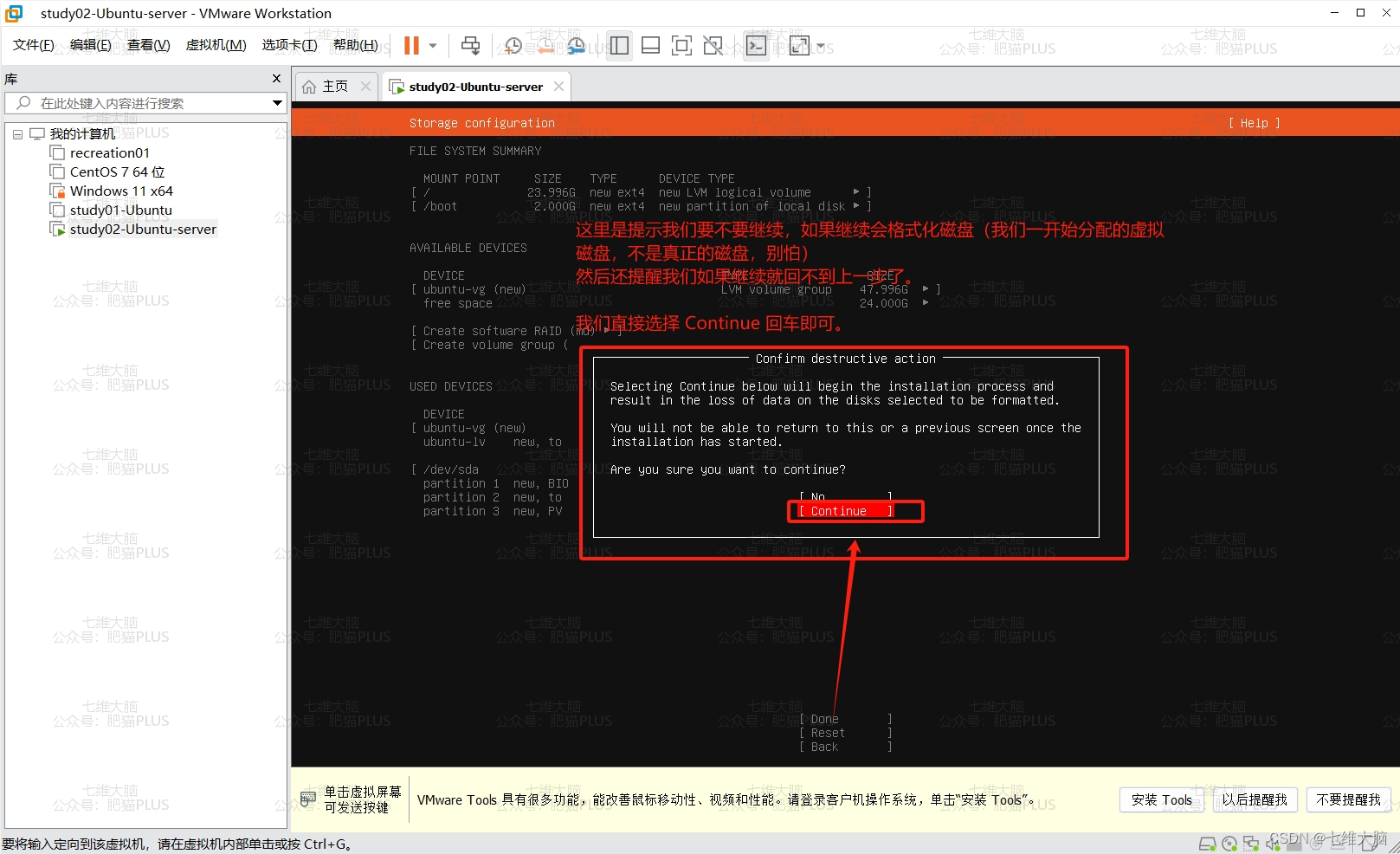
这个界面是让我们创建一个普通用户,这里跟桌面版的Ubuntu一样的。
- 第一个是你的姓名。
- 第二个是你的计算机名(与其他计算机联络时使用的名称。比如 root@study02-ubuntu-server:~$)。
- 第三个是用户名,就是这个普通用户的登录账号。
- 第四个是这个用户的密码。
- 第五个是确认这个用户的密码。也就是再输入一次。
填写完成后选择下方的 Done (完成)按下 回车键:
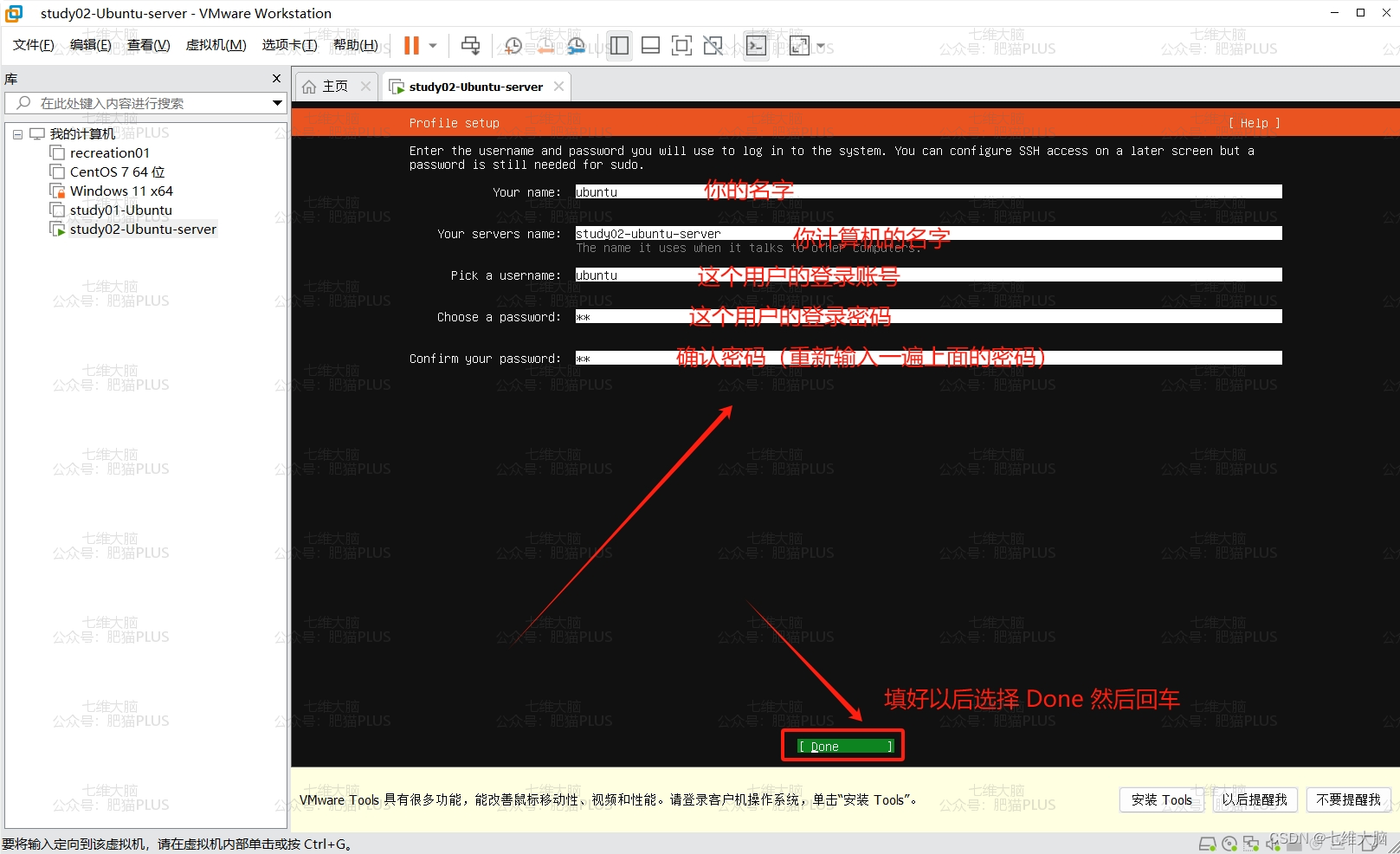
这个界面是问你要不要升级 Ubuntu Pro,对不起,没钱!!!直接选择下方的 Continue (完成)按下 回车键:
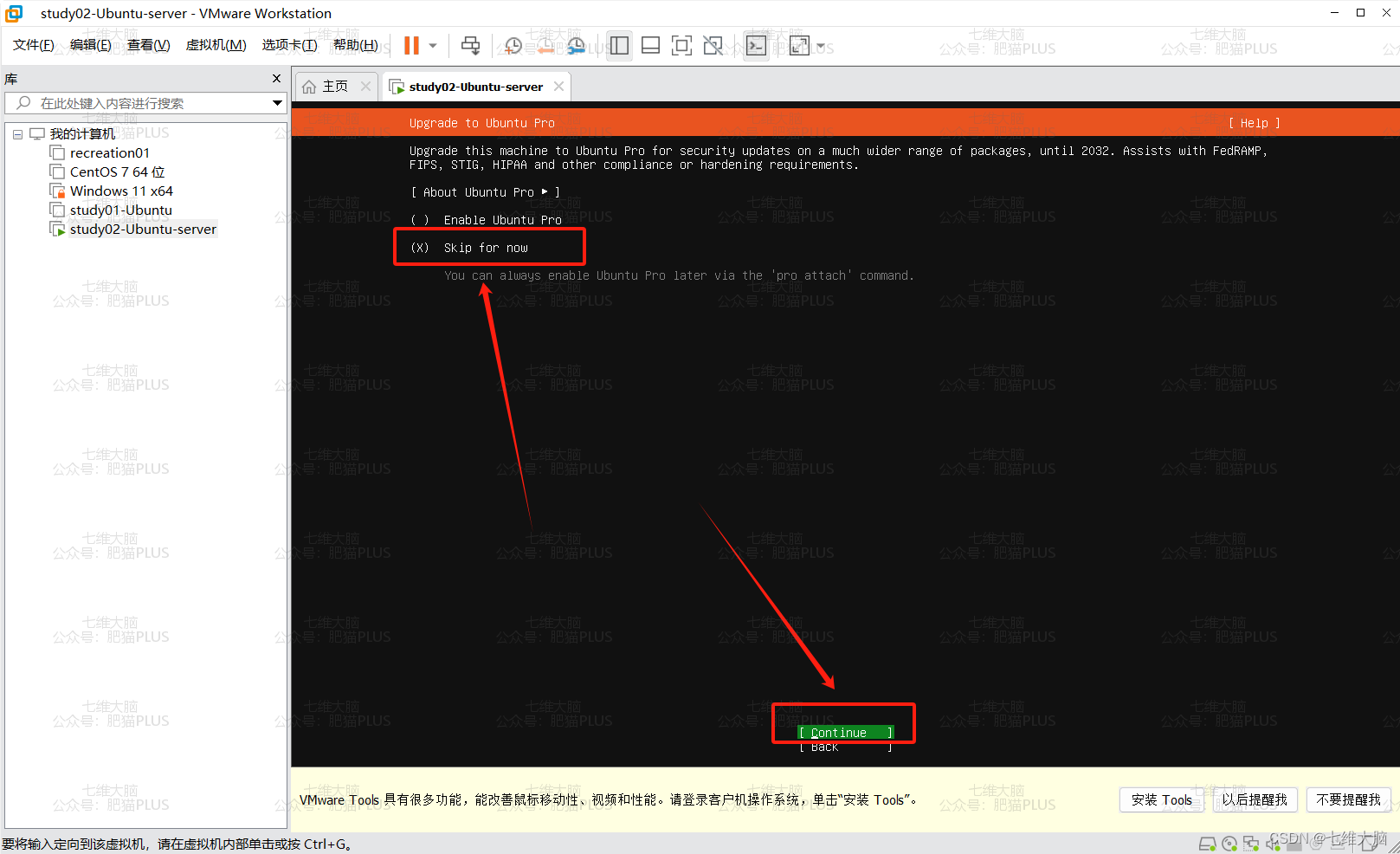
这个界面是要 安装SSH,安装了后面通过SSH工具连接Ubuntu Server。我们是需要的,所以光标选择到 Install OpenSSH server 按一下回车,当前面的 [ ],变成 [ x ] 以后,选择下方的 Done (完成)按下 回车键:
(下面的选项默认是 No 就行了,那是问我们要不要从GitHub或者Launchpad社区导入账号)
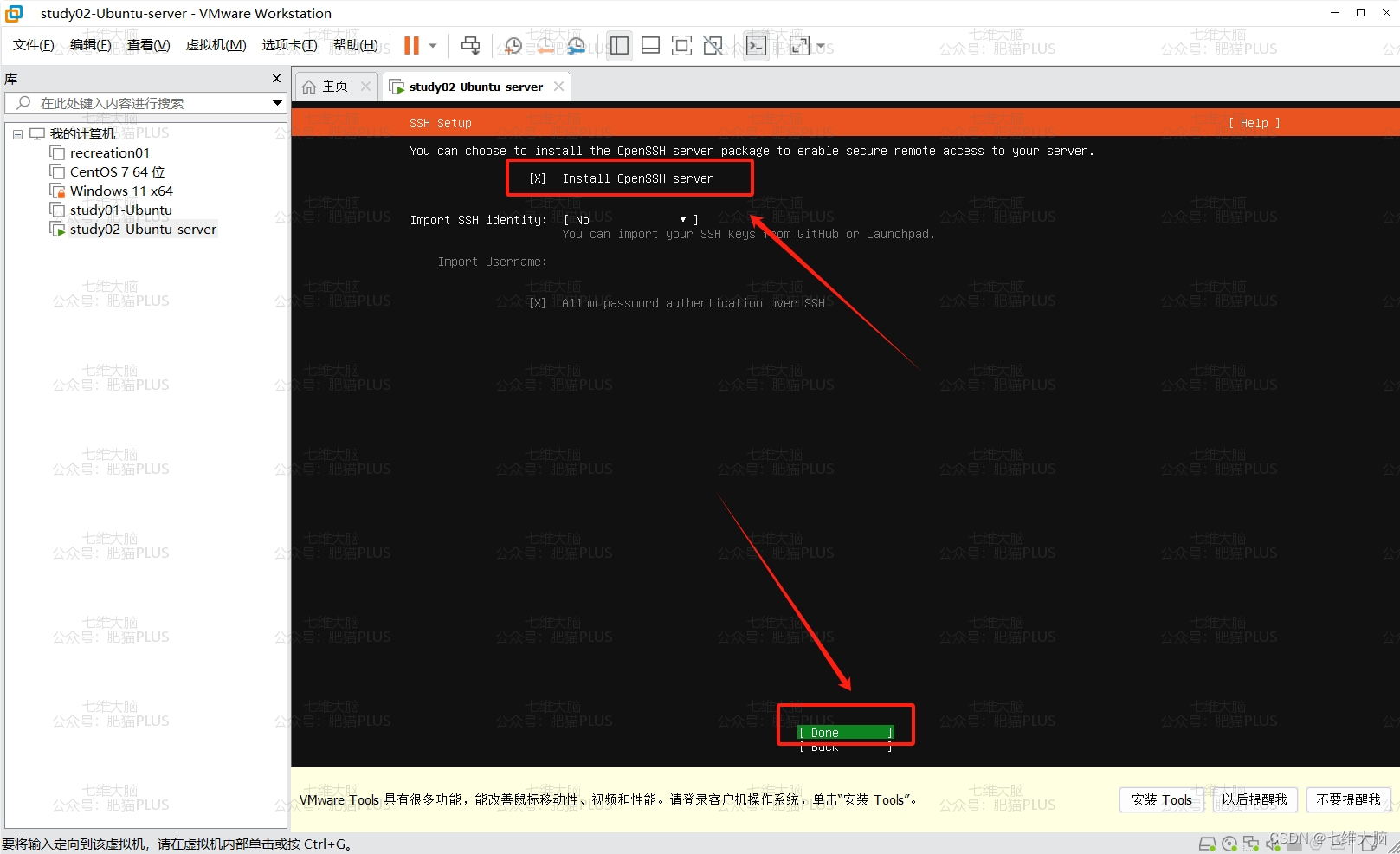
这个界面是问你要不要加载一些加工好的快照,比如什么内置了普罗米修斯的等等。我这里只是做测试用,我不需要加载别人的快照。直接选择下方的 Done (完成)按下 回车键:

这里就耐心等待安装完成吧:
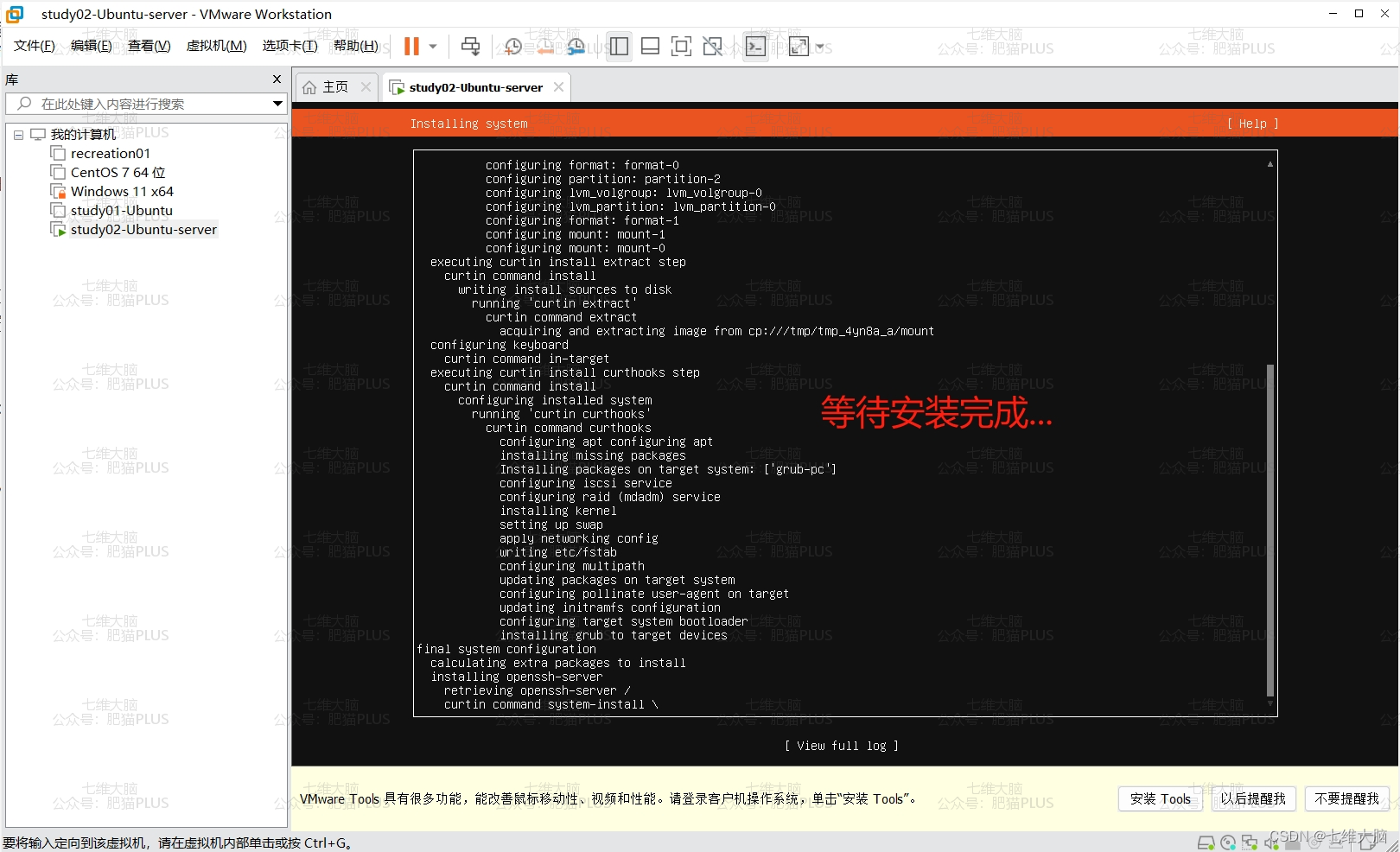
这样就是安装完成了,我们选择下方的 Reboot Now ,重启一下:
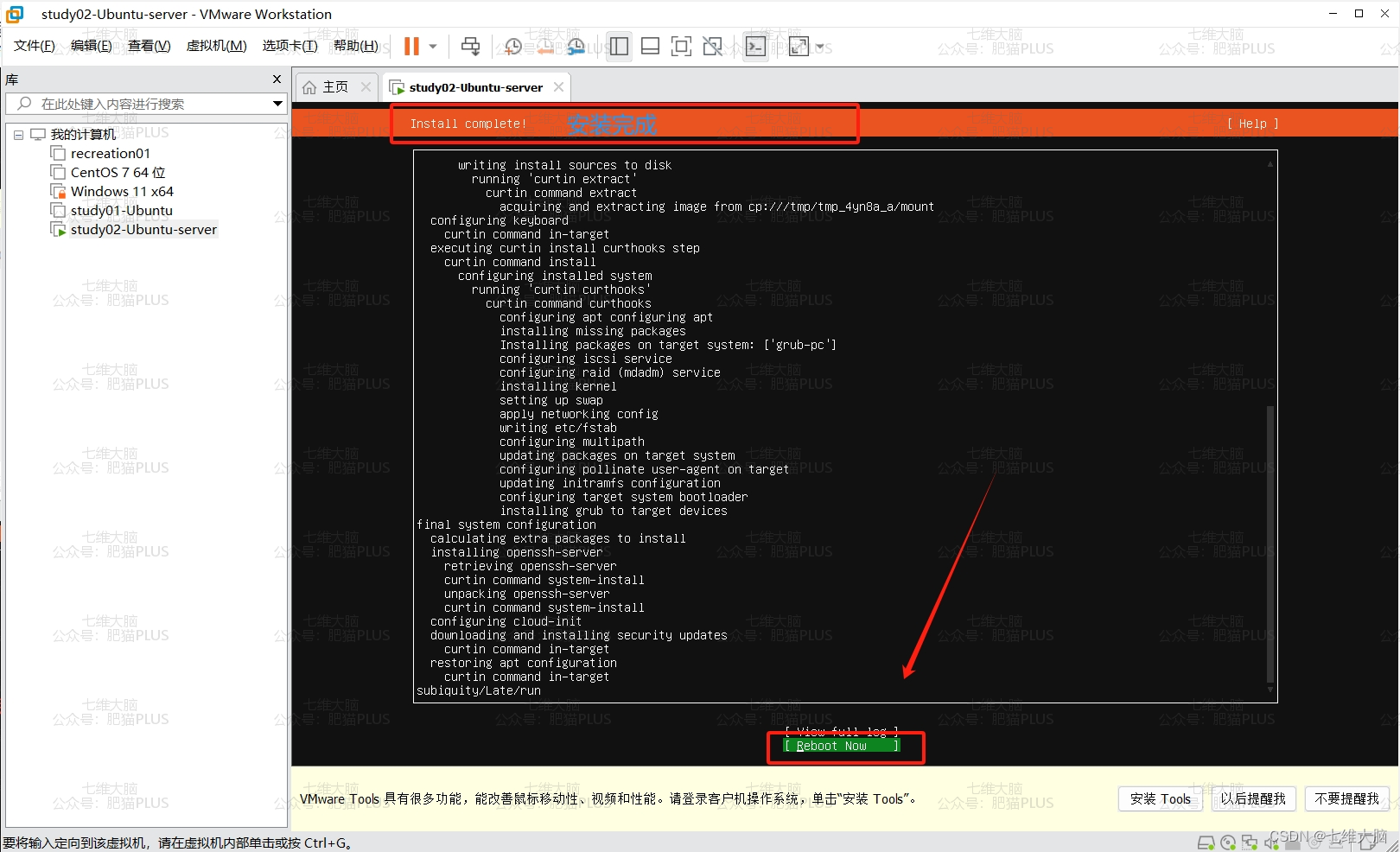
这里按一下 回车键:
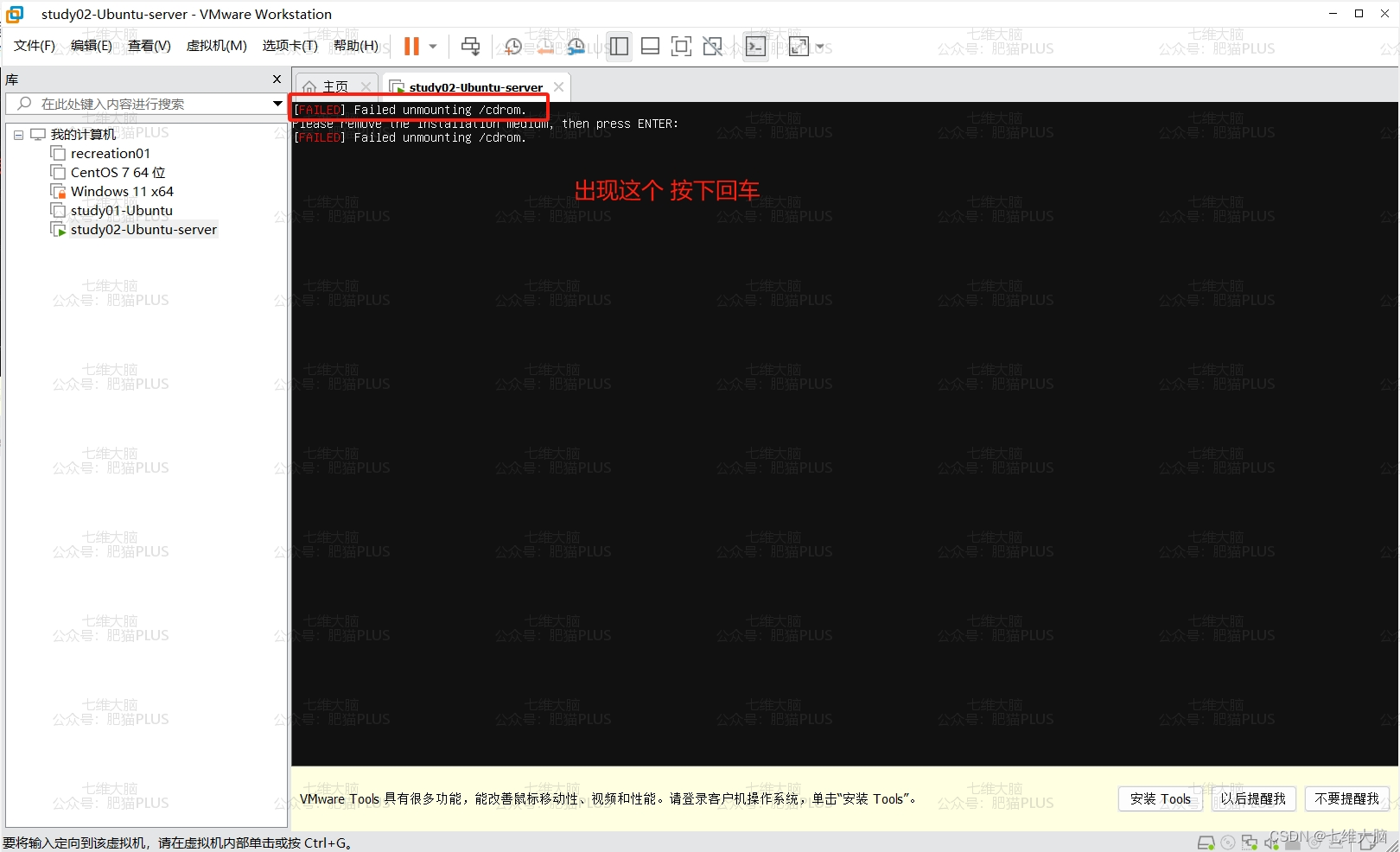
这样就安装完成了。
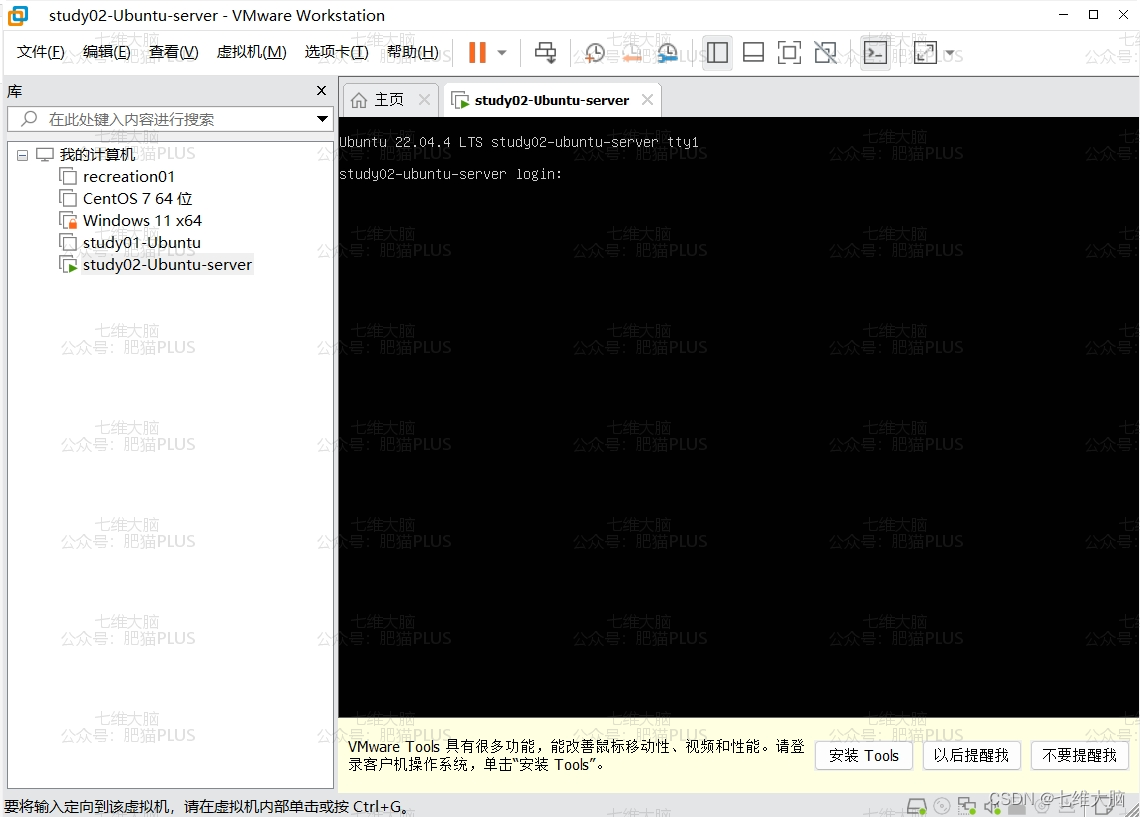
输入我们刚刚创建的 ubuntu 用户,即可登录:
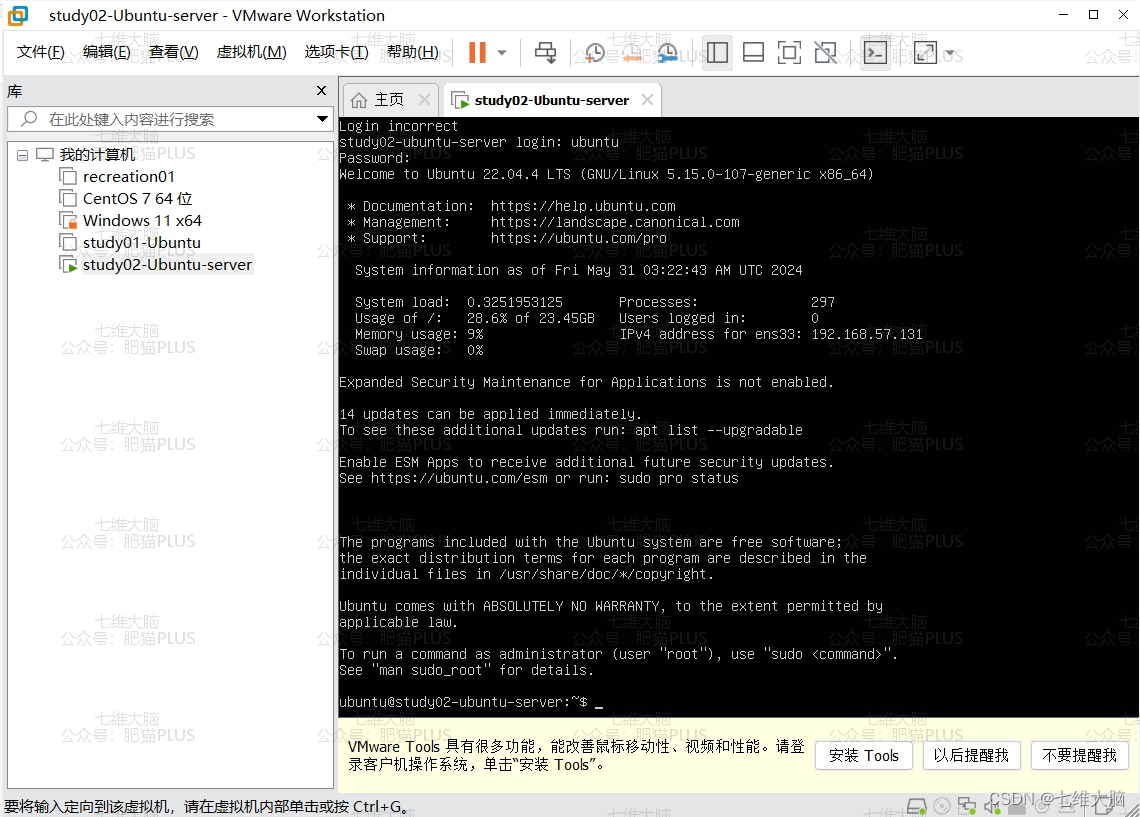
4. SSH方式连接操作系统
4.1 好用的SSH工具下载:
- Xshell6_Plus下载(不要钱):https://pan.quark.cn/s/6da216edc547
- WinScp下载(不要钱):https://pan.quark.cn/s/c6cef04e9b4d
- FinalShell下载(不要钱-国人做的):https://pan.quark.cn/s/66d22c851382
我这里用的是 FinalShell,你们可以随意。
4.2 测试SSH连接
在登录状态下,输入以下命令后回车:
(这里安装 net-tools 主要是为了能使用 ifconfig 命令)
⚠️:注意空格
sudo apt install net-tools
回车后会提示你输入密码,这里的密码就是 ubuntu 这个用户的登录密码,请注意输入密码的时候终端是不显示的,直接输入后回车就行了:
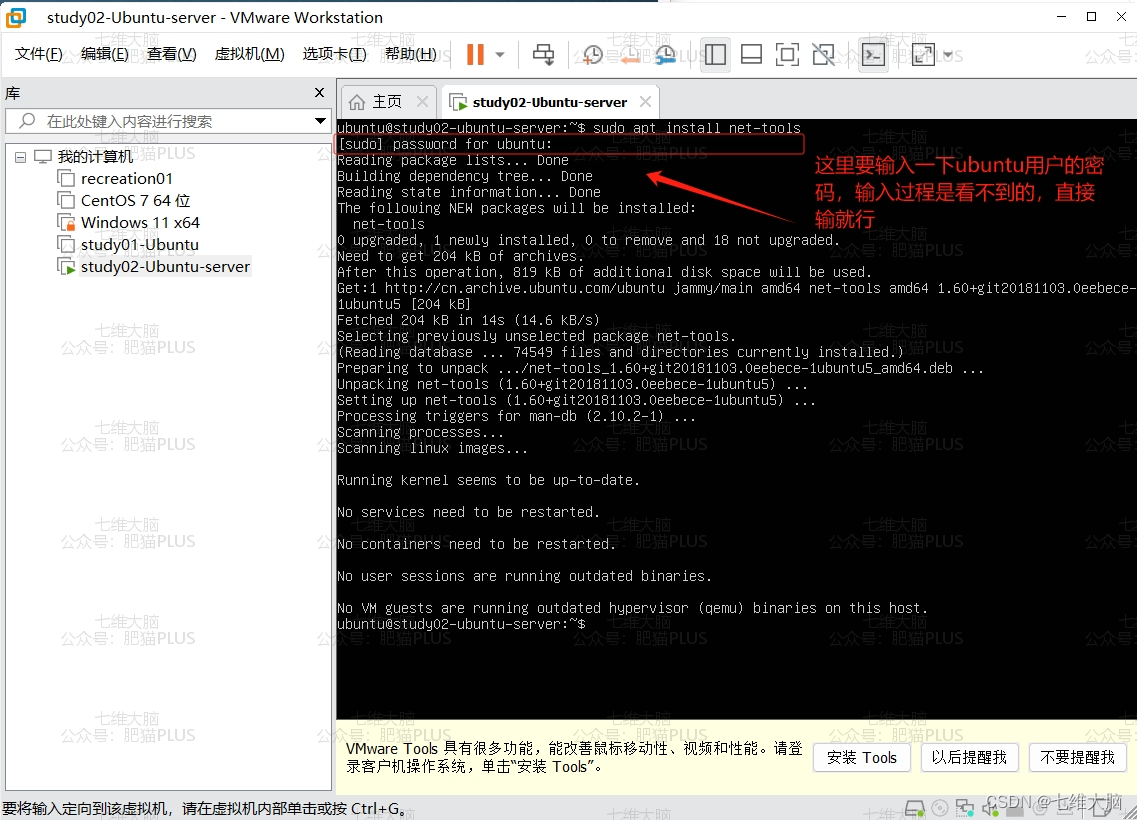
安装完 net-tools ,我们就可以使用 ifconfig 命令来查看虚拟机 IP地址了。
在终端输入以下命令后回车,即可看到虚拟机IP地址:
ifconfig
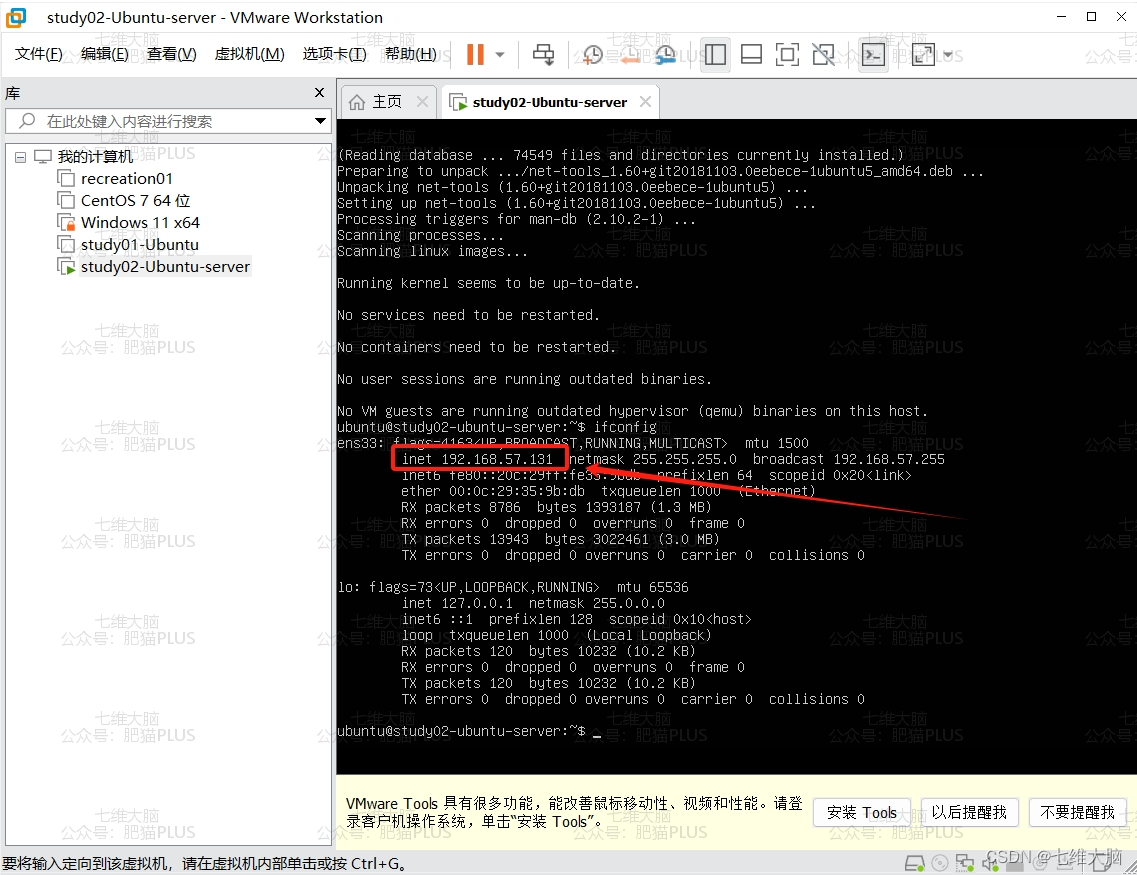
使用远程工具连接 Ubuntu:
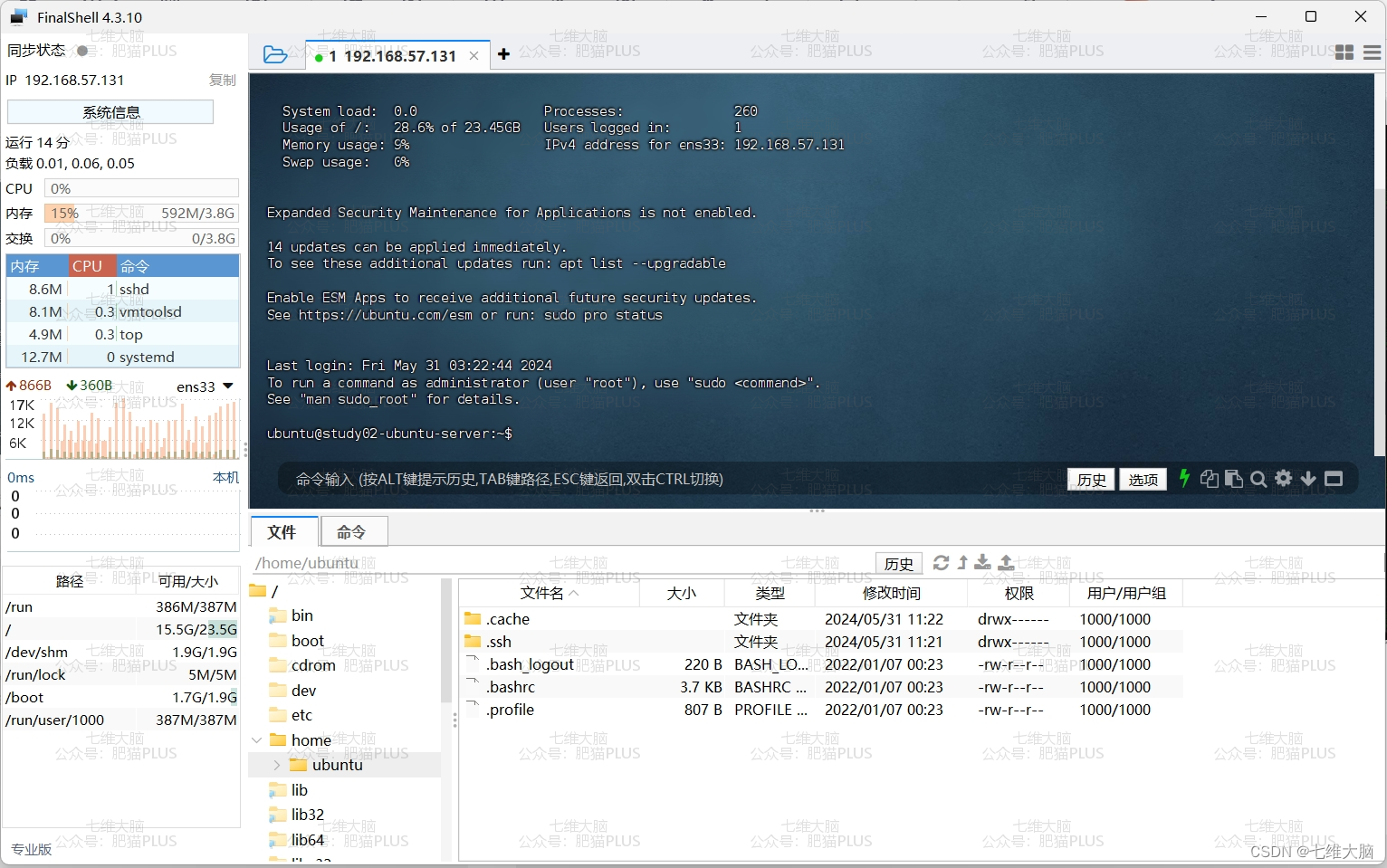
大功告成!
5. 开启root用户登录
5.1 设置root用户密码
在登录状态下,输入以下命令后回车:
sudo passwd root
- 先输入
ubuntu用户的密码。(如果直接提示new password那就直接输入要设置的root密码即可) - 然后输入要设置的root密码。
- 然后确认root密码。
root的密码学习、测试、日常使用可以随意设置,越简单越好,我这里用的还是弱密码 ok 。
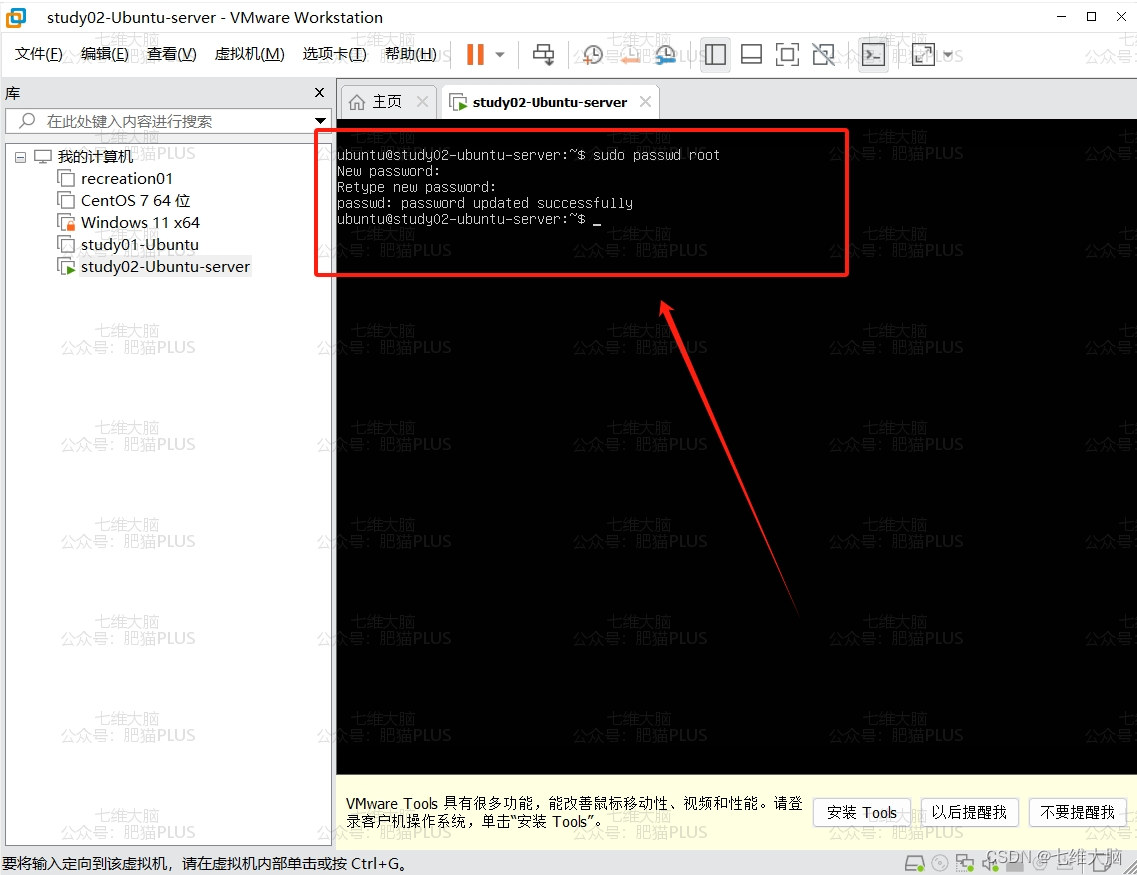
5.2 传统方式切换root用户
在登录状态下,输入以下命令后回车:
su root
然后输入 root 的密码即可切换:
缺点:只能当前终端窗口有效。每次打开新的终端窗口都需要进行命令切换。
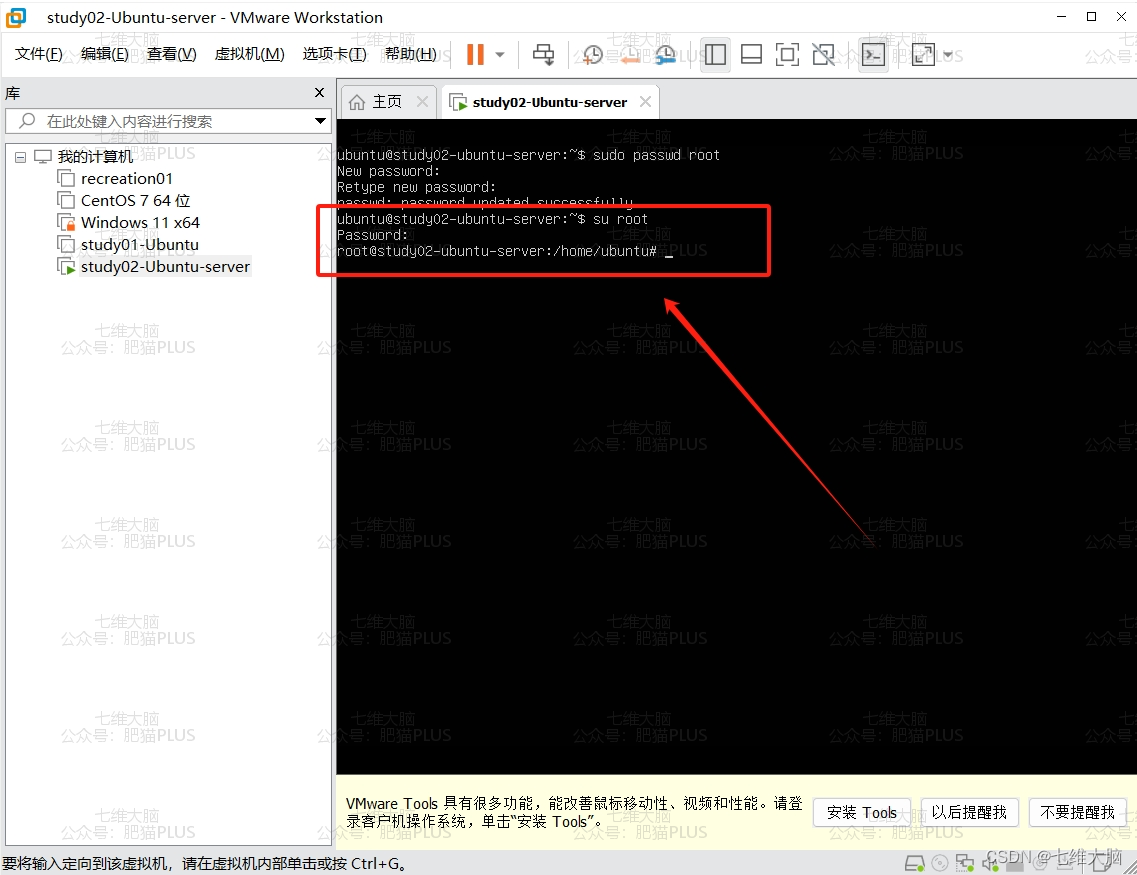
5.3 直接用root用户登录
在登录时,可以直接输入root账号密码登录:
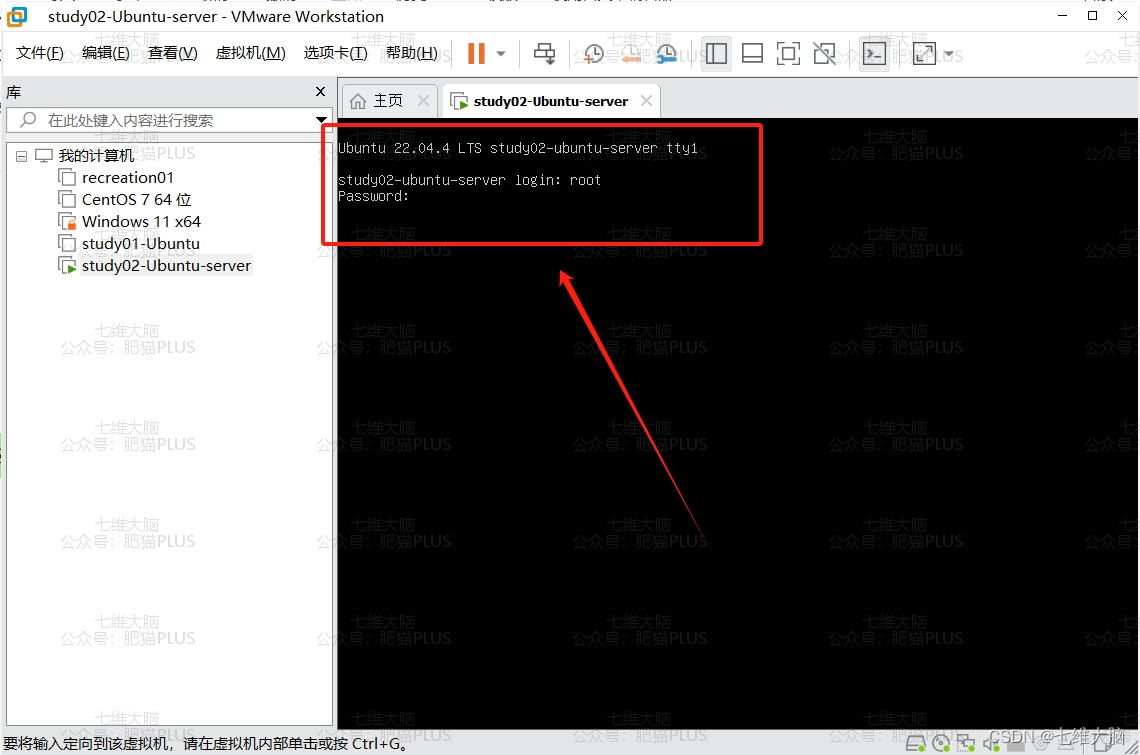
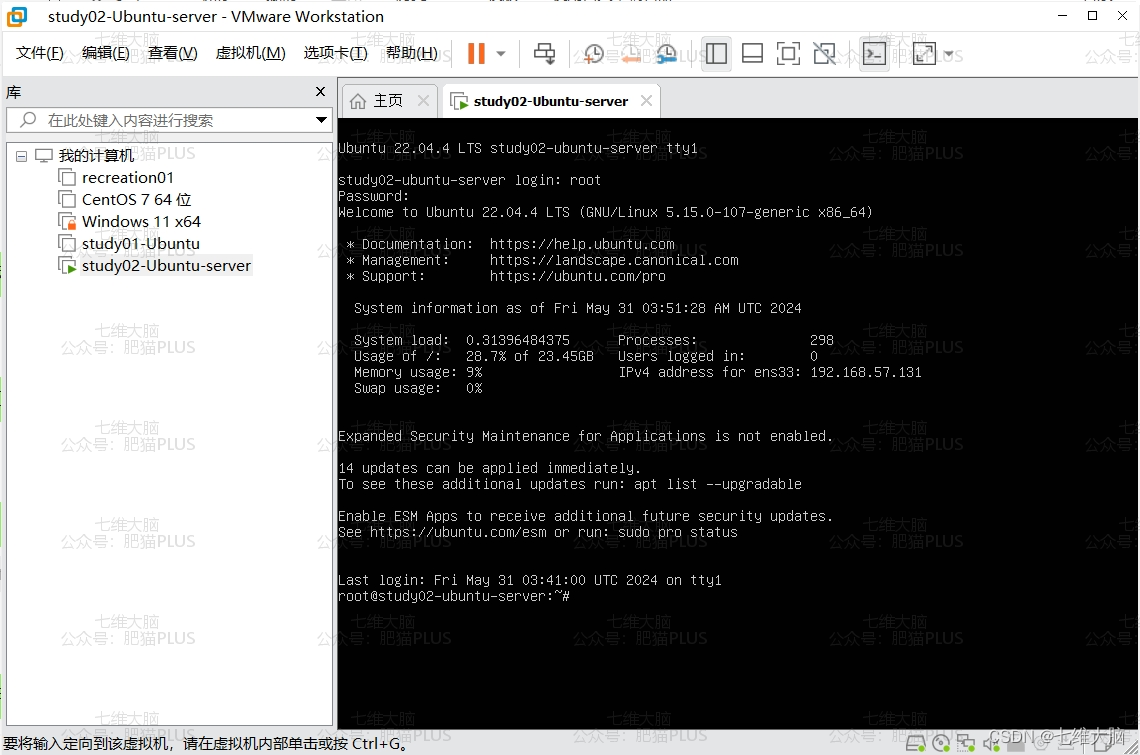
5.4 SSH启用root用户登录
在登录状态下,输入以下命令后回车:
sudo vim /etc/ssh/sshd_config
- 我们按一下
i键,进入编辑模式 - 然后
回车,把下面的配置输入进去
(可以输入到最后,也可以输入到我图中的位置)
PermitRootLogin yes
- 复制进去以后,按
esc键(就是键盘左上角的),然后输入:wq,最后回车:
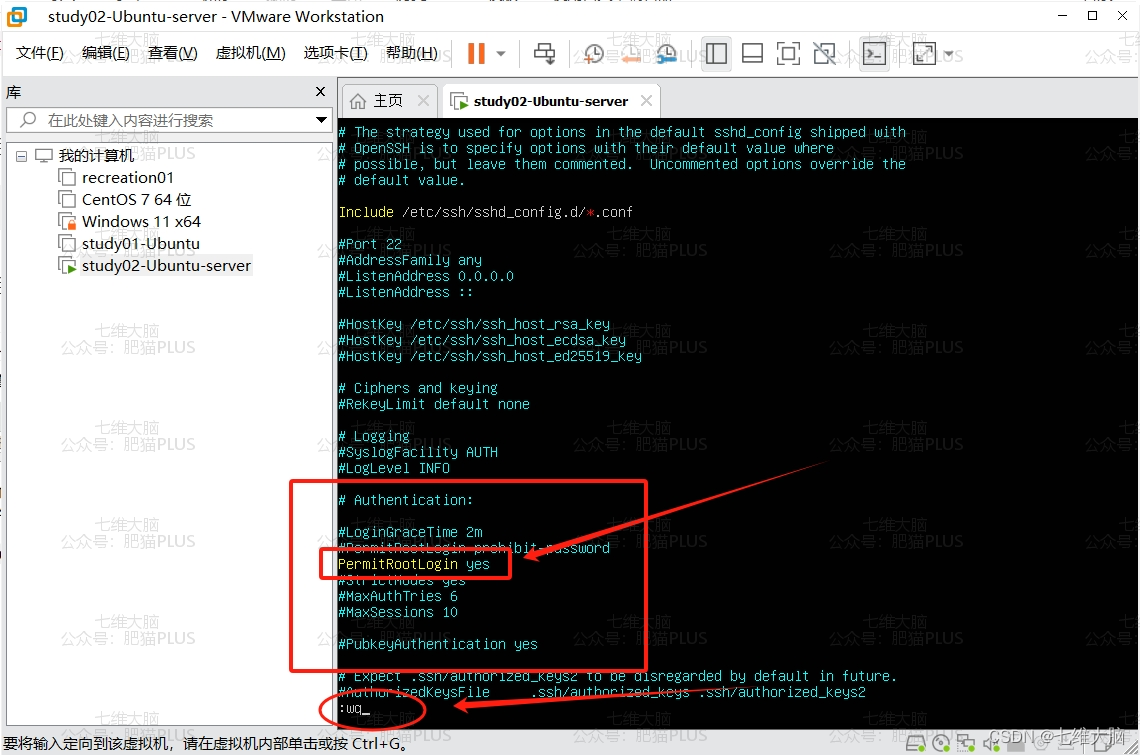
最后在输入以下命令后回车,重启ssh服务:
sudo systemctl restart ssh
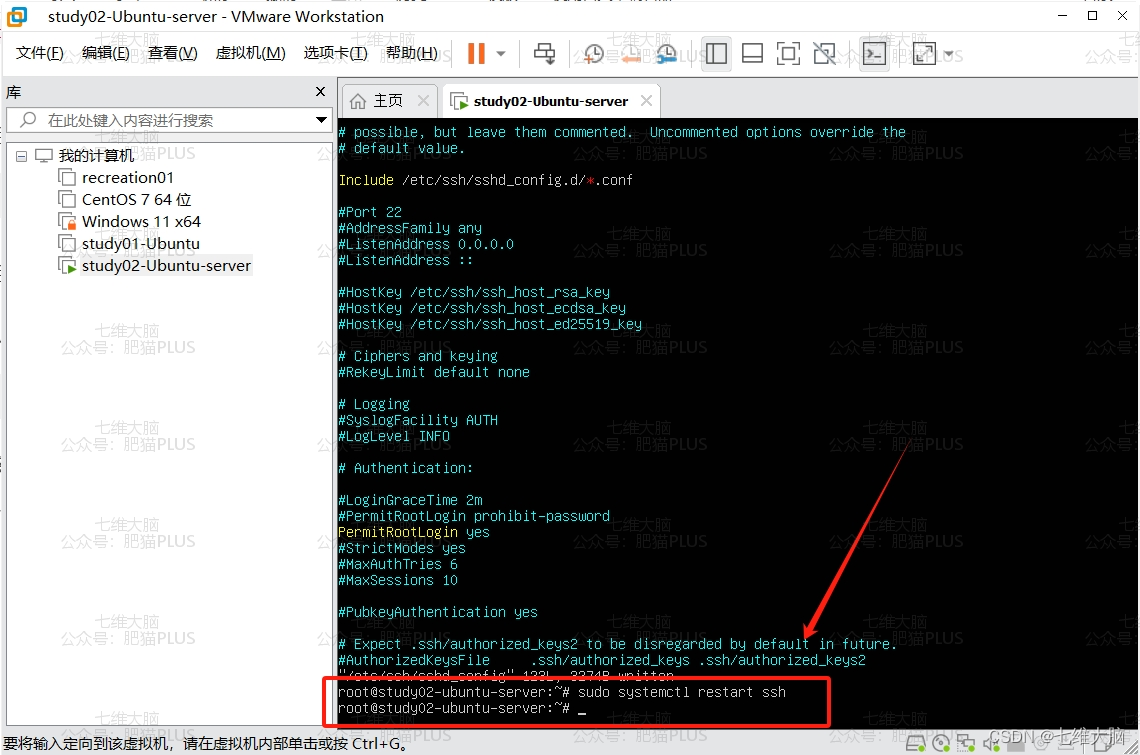
用SSH工具,连接测试:
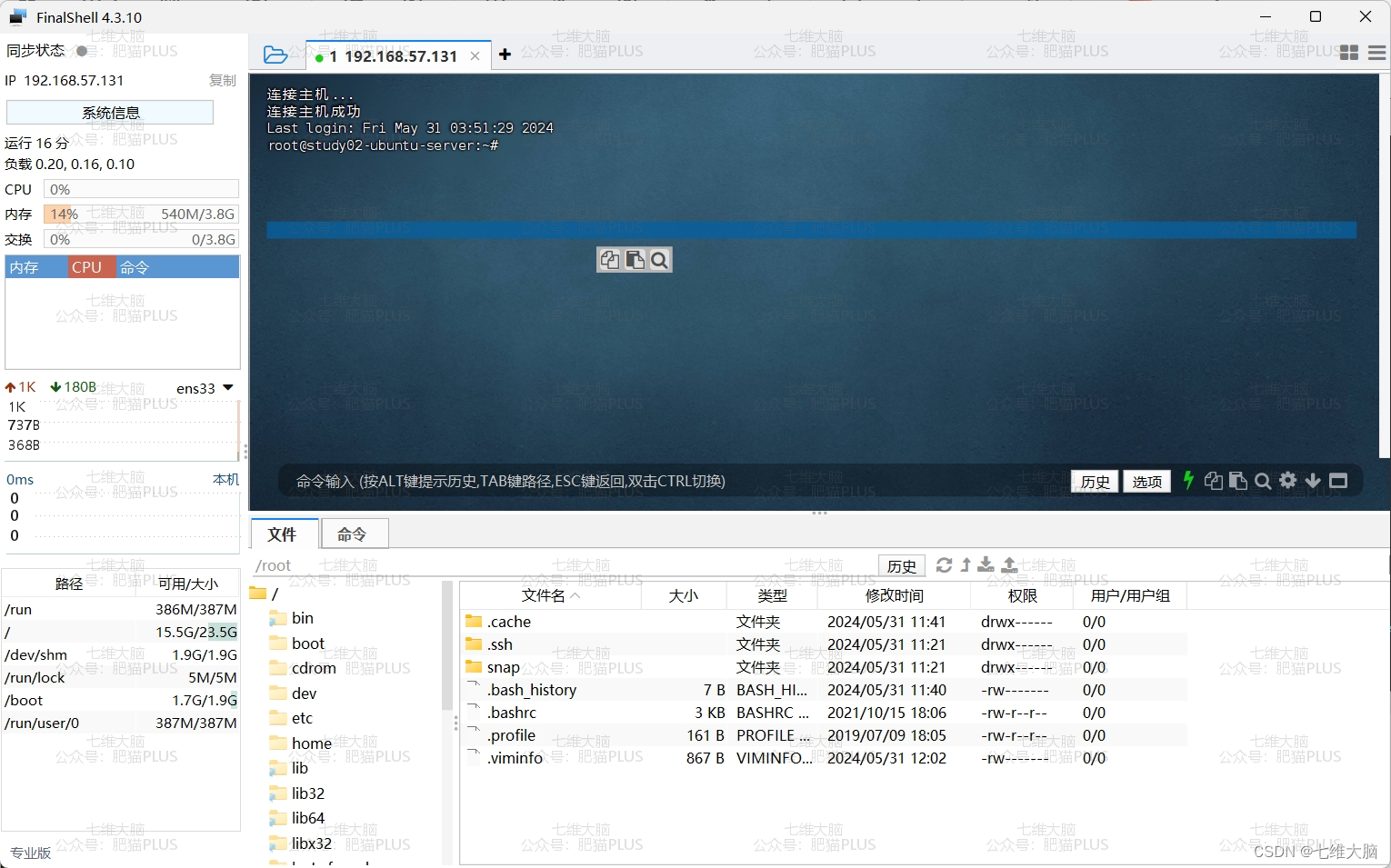
root登录没问题了。大功告成!!!
6. 安装中文包
因为上面我们已经教学了 SSH 工具连接 Ubuntu,所以下面的操作,我们将在 SSH 工具中进行。
使用SSH 工具连接还有一个好处是,命令可以复制粘贴。
SSH 工具在登录状态下,输入以下命令后回车:
sudo apt-get install language-pack-zh-hans
安装过程中会提示你 Do you want to continue? [Y/n],这里直接输入 Y ,然后 回车 :
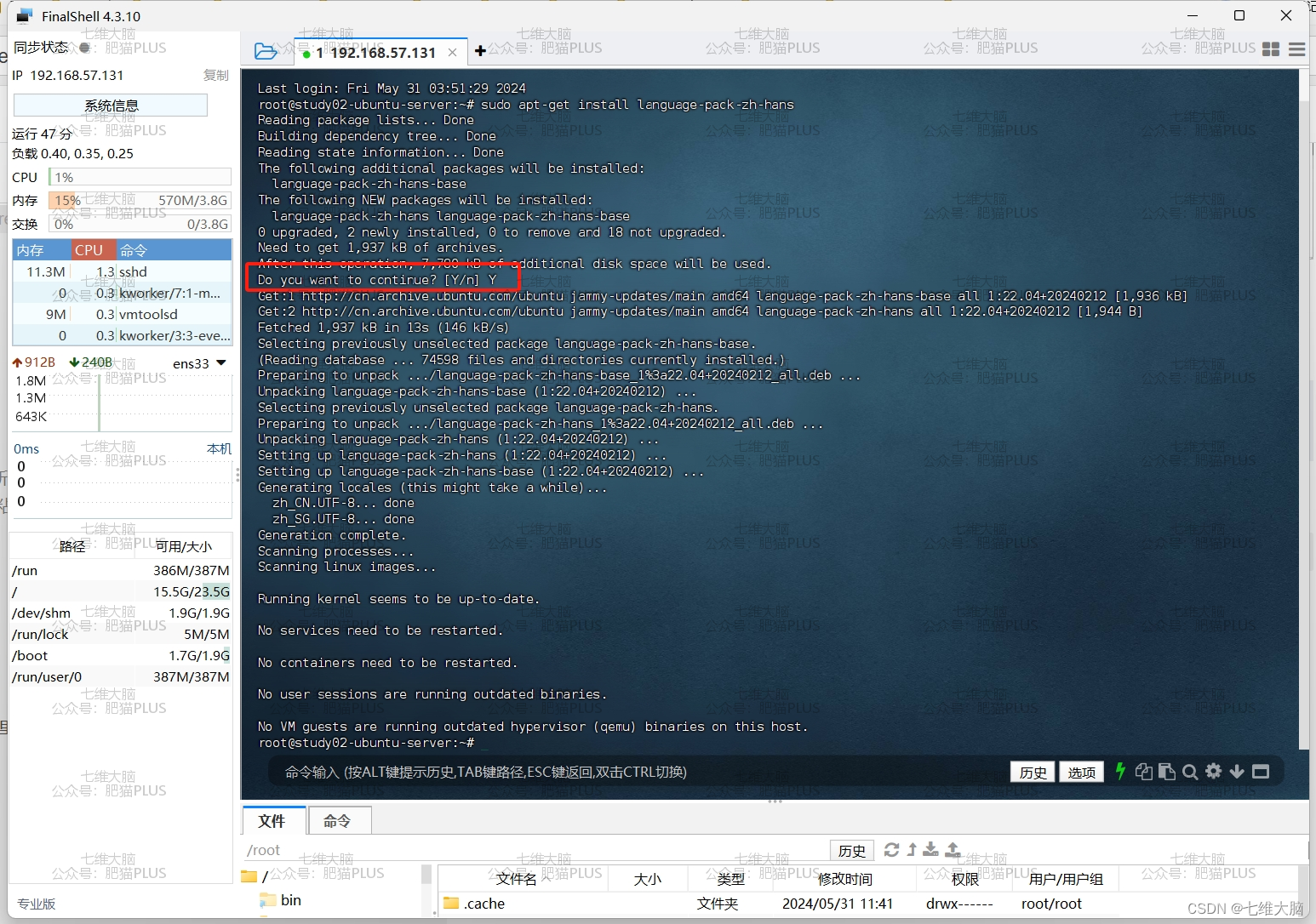
然后将系统的默认语言设置为中文,SSH 工具在登录状态下,输入以下命令后回车:
sudo update-locale LANG=zh_CN.UTF-8
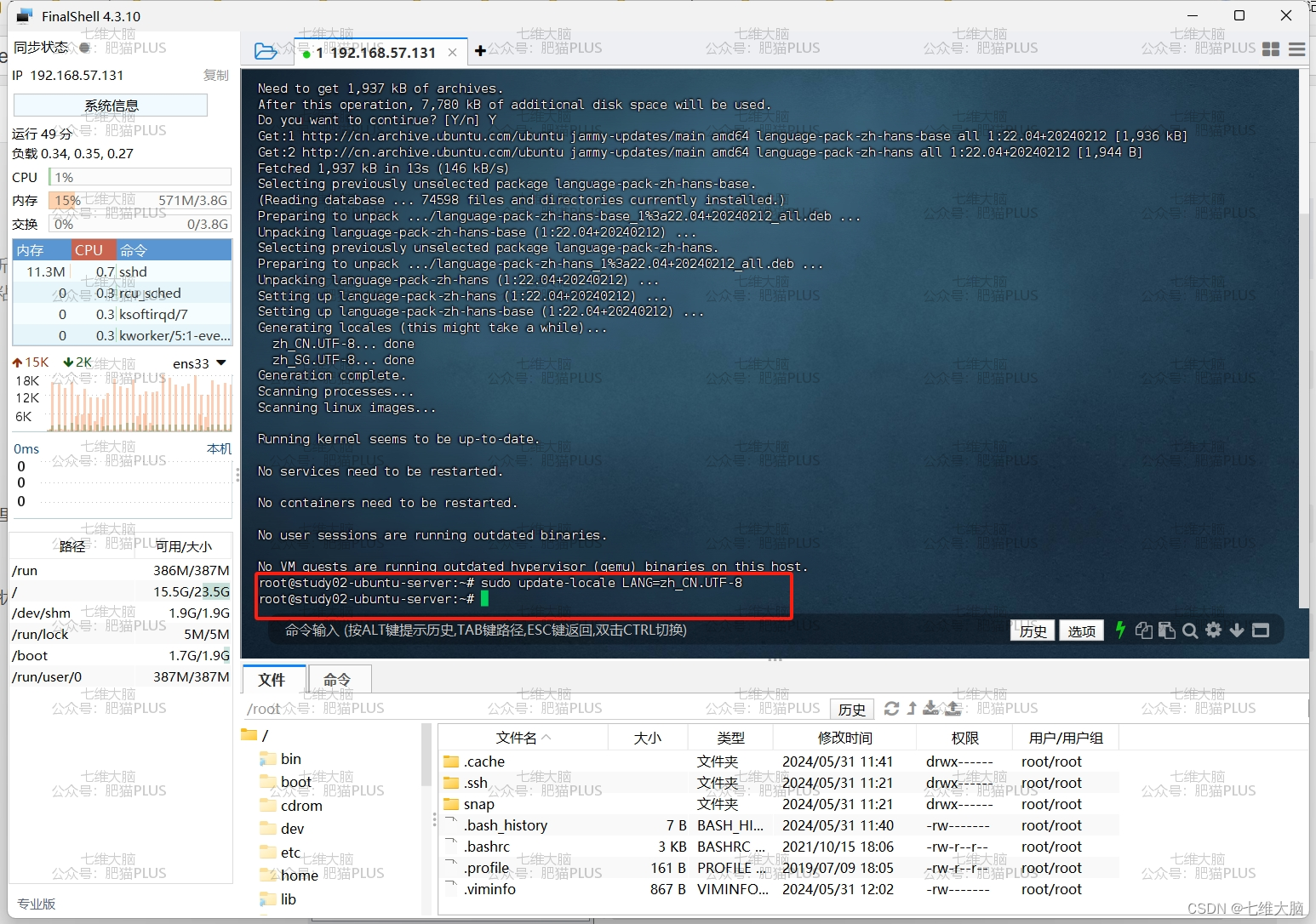
最后,重启系统即可:
sudo reboot
重启以后,我们可以再执行一下上面的安装中文包的命令,看提示会不会变成中文:
已经变成中文了,大功告成!!!
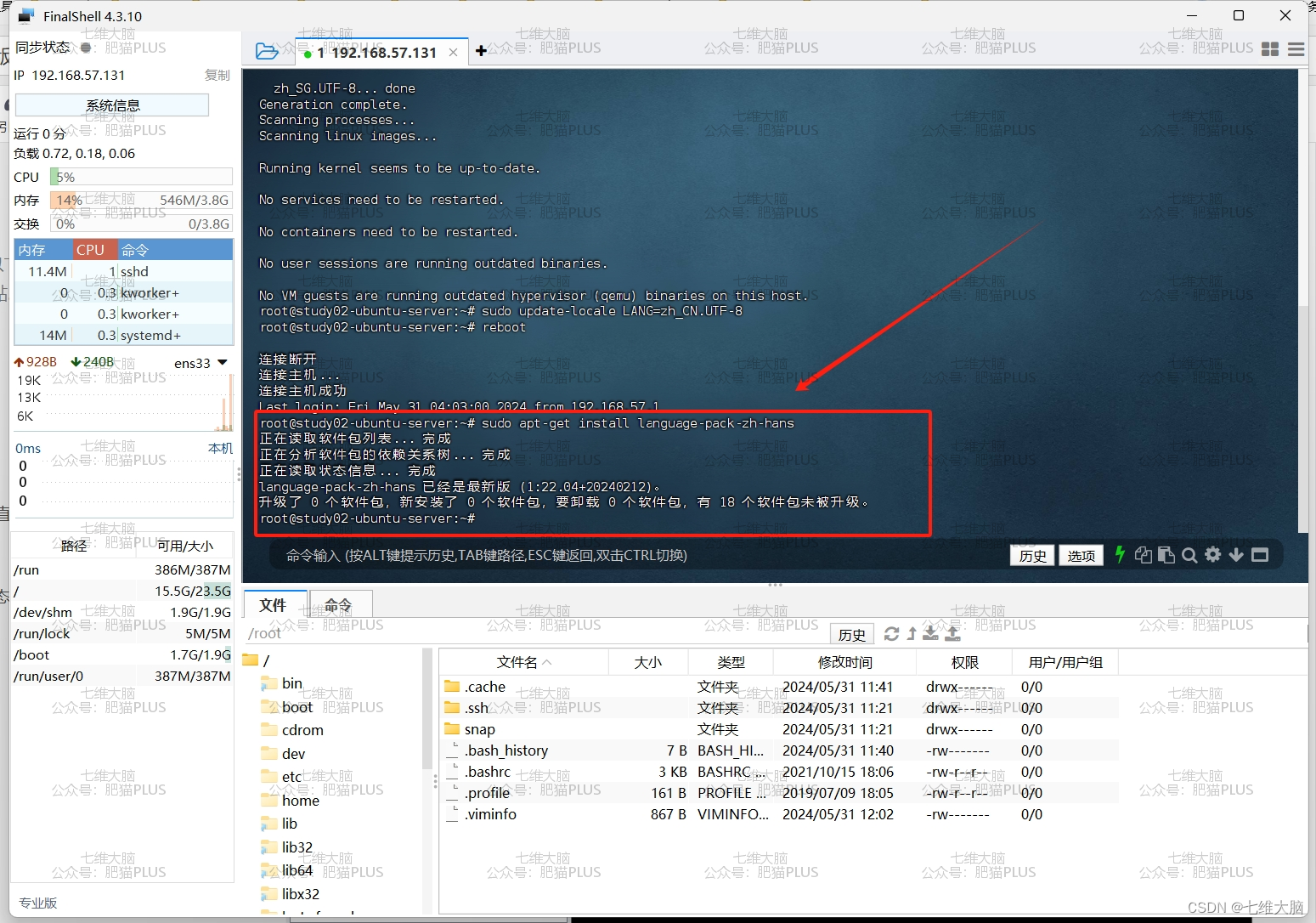








)


)
![OSError: [Errno 117] Structure needs cleaning](http://pic.xiahunao.cn/OSError: [Errno 117] Structure needs cleaning)






